Page 1
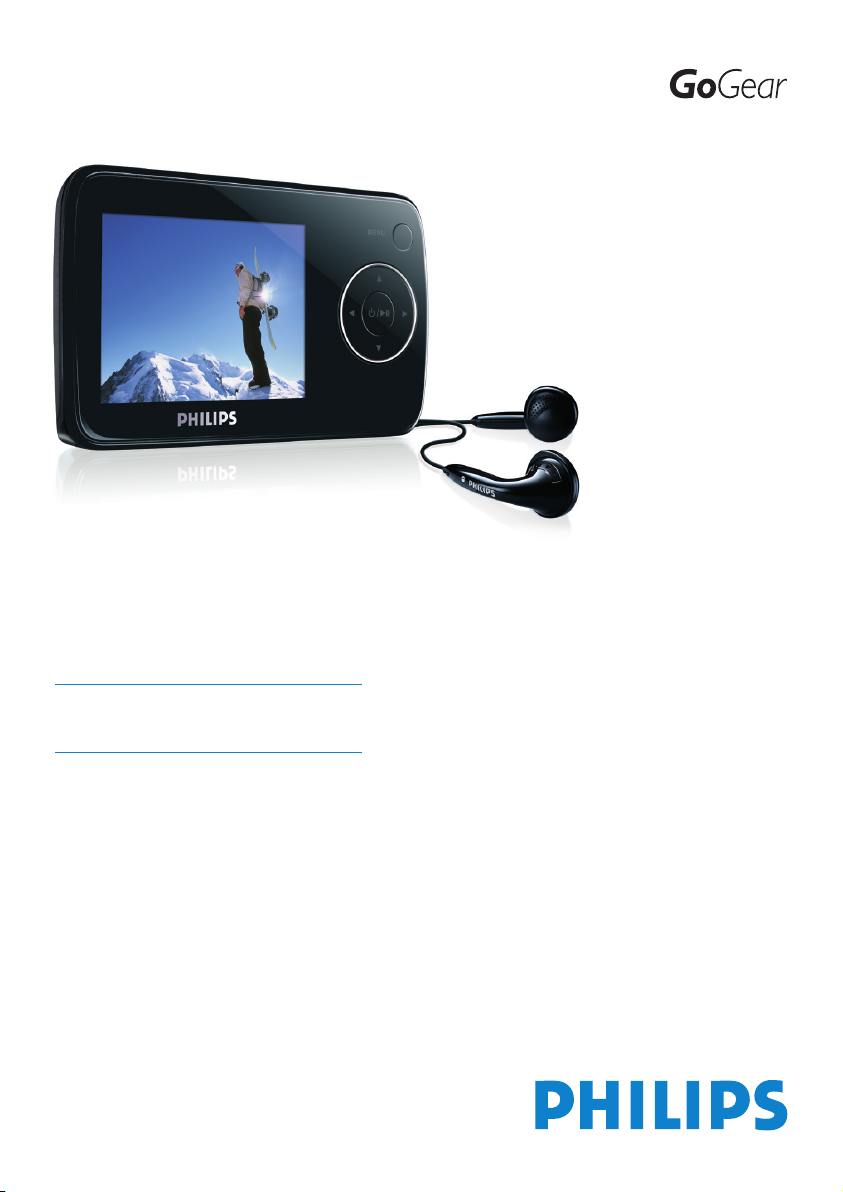
SA3314
SA3315
SA3324
SA3325
SA3344
SA3345
SA3384
SA3385
www.philips.com/welcome
Audio/Video-Player
Page 2
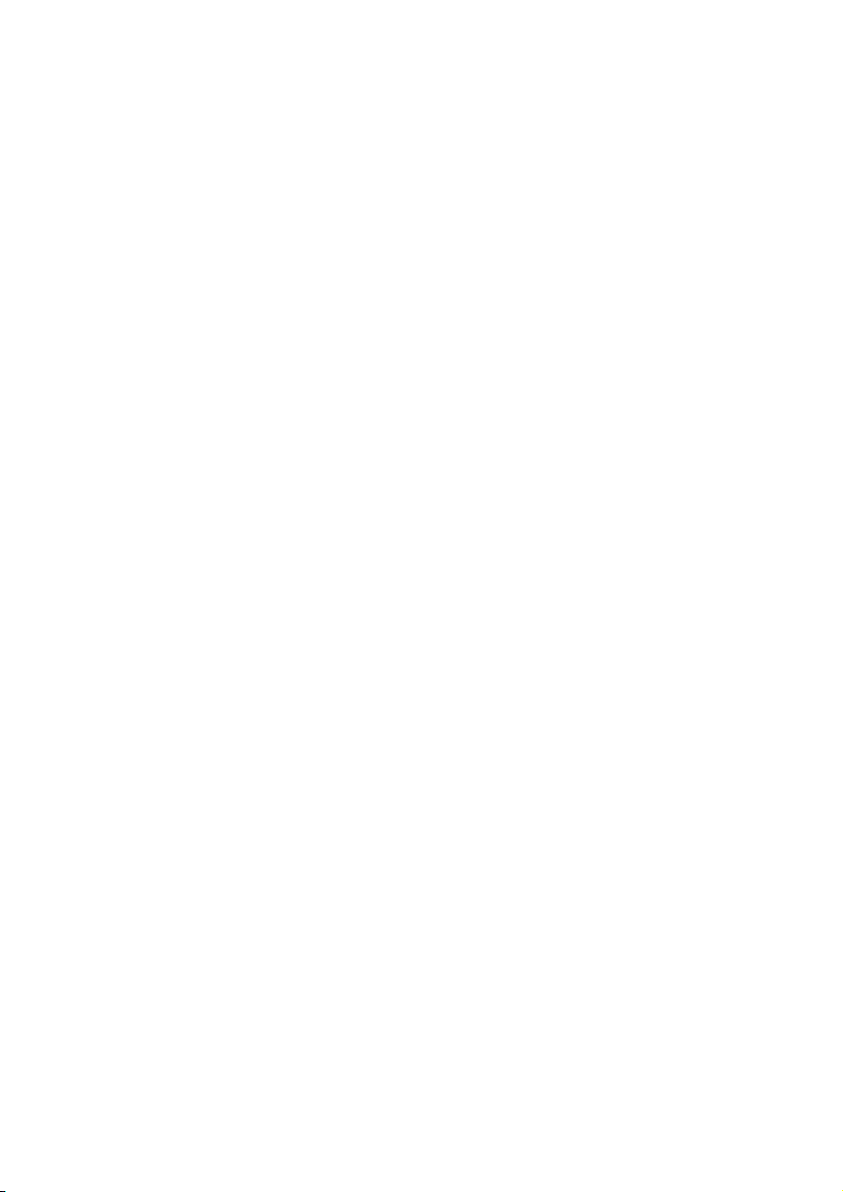
ii
Support?
Besuchen Sie
www.philips.com/welcome
für ausführliches Support-Material wie Bedienungsanleitung, Flash Tutorial, die
jeweils neuesten verfügbaren Software-Upgrades sowie Lösungen und Antworten
auf häufig gestellte Fragen (FAQs).
Page 3
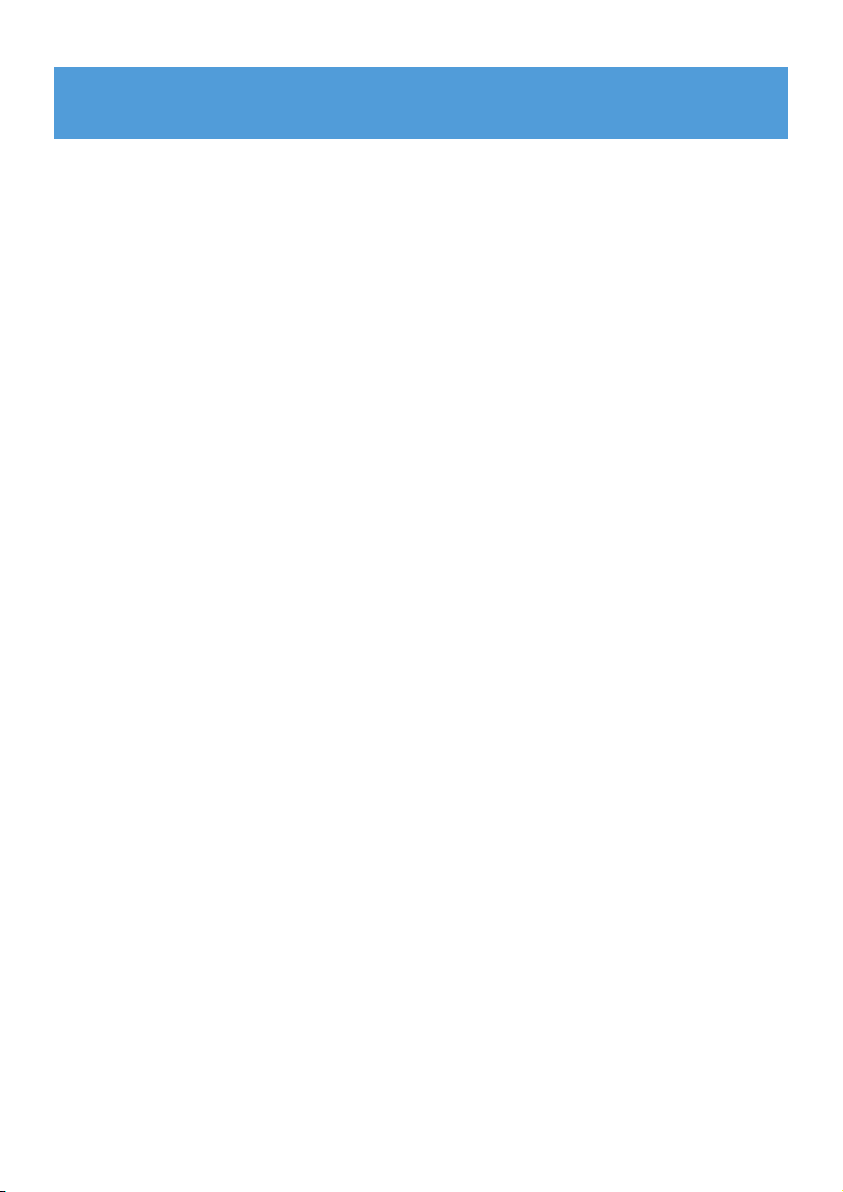
1
1 Wichtige Sicherheits-und Betriebshinweise 3
2 Über Ihren neuen Player 6
2.1 Mitgeliefertes Zubehör 6
2.2 Registrieren Sie Ihr Gerät 6
3 Erste Schritte 7
3.1 Übersicht über Bedienelemente und Anschlüsse 7
3.2 Hauptmenü 8
3.3 Installation 8
3.4 Anschließen und Laden 9
3.4.1 Verwenden des USB-Kabels 9
3.4.2 Anzeige des Ladezustandes 10
3.5 Übertragen von Musik-, Bild- und Textdateien 10
3.6 Übertragen von Videodateien 11
3.7 Trennen des Players vom PC 12
3.8 Los geht’s - Musik hören! 12
3.8.1 Ein-/Ausschalten 12
3.8.2 Navigation durch das Menü 12
3.8.3 Tastensperre 12
4 Vorgänge und Funktionen 13
4.1 Musikmodus 13
4.1.1 Wiedergabe 13
4.1.2 Auffinden Ihrer Musik 14
4.1.3 Wiedergabemodus 15
4.2 Klangeinstellungen 15
4.3 Playlist on the go 16
4.3.1 Hinzufügen von Songs zur „Playlist on the go“ 16
4.3.2 Playlist on the go abspielen 16
4.3.3 Leeren der Playlist on the go 16
4.3.4 Leeren der Playlist on the go 16
4.4 Bilder-Bibliothek 17
4.4.1 Übertragen von Bilddateien von Ihrem Computer auf Ihren Player 17
4.4.2 Auffinden Ihrer Bilddateien 17
4.5 Videos 18
4.5.1 Auffinden Ihrer Videodateien 18
4.5.2 Bedienelemente und Funktionstasten 19
4.6 Löschen von gespeicherten Dateien 19
4.7 Aufnahmen 20
4.7.1 Abspielen von Aufnahmen 20
4.7.2 Löschen von Aufnahmen 21
4.7.3 Übertragen Ihrer Aufnahmen auf Ihren Computer 21
4.8 Radio 21
4.8.1 Auswählen der FM-Region 21
4.8.2 Automatische Sendersuche 22
4.8.3 Anhören eines gespeicherten Radiosenders 22
4.9 Songtexte (Lyrics) 23
4.9.1 Scrollen durch Songtexte (Lyrics) 23
Inhaltsangabe
Page 4
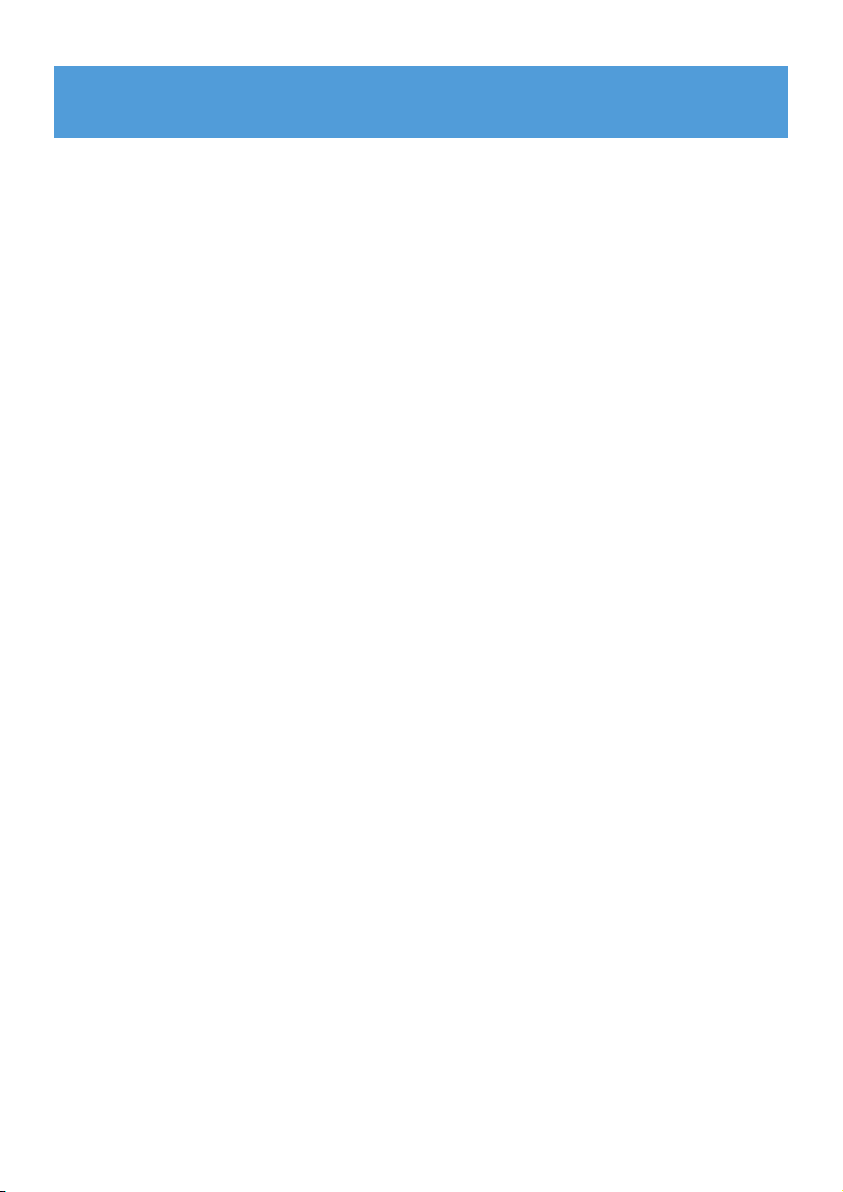
2
4.10 Ordneransicht 24
4.10.1 Zugriff auf Ihre Dateien 24
4.11 Einstellungen 25
4.12 Verwenden Ihres Players zum Speichern und Übertragen
von Daten 26
5 Updaten Ihres Players 27
5.1 Manuelle Überprüfung der Firmware-Version 27
6 Technische Daten 28
7 Häufig gestellte Fragen (FAQs) 30
8 Glossar 33
Inhaltsangabe
Page 5
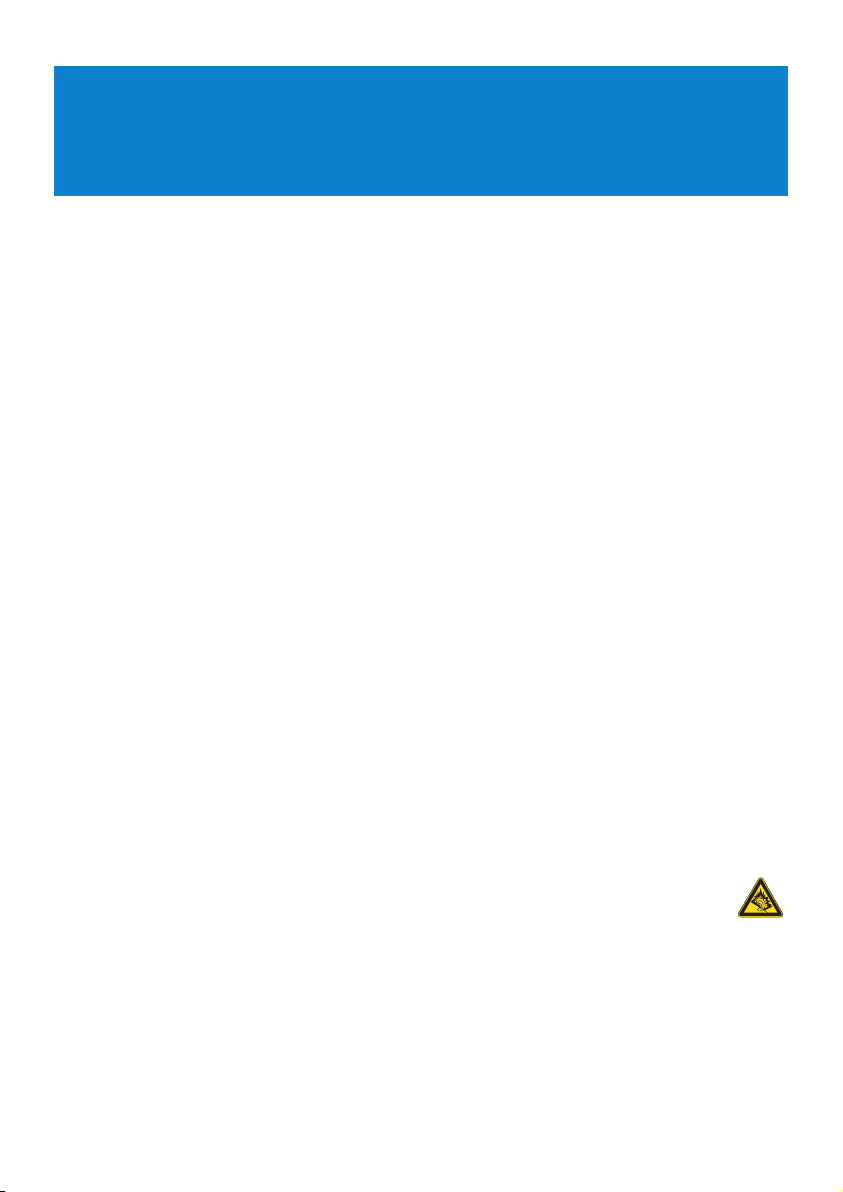
3
1 Wichtige Sicherheits-und
Betriebshinweise
Wartungshinweise
So vermeiden Sie Schäden oder Fehlfunktionen:
• Setzen Sie das Gerät keinen hohen Temperaturen durch Wärmequellen oder direkter
Sonneneinstrahlung aus.
• Lassen Sie den Player nicht fallen, lassen Sie nichts auf den Player fallen.
• Lassen Sie den Player nicht ins Wasser fallen. Vermeiden Sie den Kontakt von
Kopfhörerbuchse oder Batteriefach mit Wasser. In das Gerät eindringendes Wasser kann
schwere Schäden verursachen.
• Verwenden Sie keine Reinigungsmittel, die Alkohol, Ammoniak, Benzol oder Schleifmaterial
enthalten, da hierdurch das Gerät beschädigt werden kann.
• Eingeschaltete Mobiltelefone in der Umgebung des Geräts können zu Interferenzen führen.
• Bitte erstellen Sie Sicherungskopien Ihrer Dateien. Philips haftet nicht für den Verlust von
Inhalten, wenn das Gerät beschädigt ist bzw. Inhalte nicht lesbar sind.
• Verwalten (übertragen, löschen, usw.) Sie Ihre Dateien ausschließlich mit der mitgelieferten
Musiksoftware, um Probleme zu vermeiden!
Betriebs- und Lagertemperaturen
• Die optimale Temperatur für den Betrieb des Geräts liegt zwischen 0 und 35ºC (32 und 95ºF).
• Die optimale Lagertemperatur liegt zwischen -20 und 45º C (-4 und 113º F).
• Bei niedrigen Temperaturen kann sich die Lebensdauer der Batterie verkürzen.
Ersatzteile/ Zubehör
Besuchen Sie www.philips.com/support oder kontaktieren Sie unseren telefonischen
Kundendienst (die Nummer finden Sie auf der ersten Seite dieser Bedienungsanleitung), wenn
Sie Ersatzteile/ Zubehör bestellen wollen.
Schützen Sie Ihr Gehör
Hören Sie mit einer moderaten Laustärke.
• Ständiges Benutzen von Kopfhörern bei hoher Lautstärke kann Ihr Gehör nachhaltig
beschädigen. Von diesem Produkt können Töne in Dezibelbereichen ausgehen, die
bereits nach weniger als einer Minute schwerwiegende Gehörschäden hervorrufen
können. Die oberen Dezibelbereiche sind für Menschen, die bereits einen Hörsturz,
Hörverlust, -schwund oder dergleichen erlitten haben zu meiden.
• Das Gehör gewöhnt sich über die Zeit an ein bestimmtes Lautstärkeniveau, die
Lautstärkeempfindung nimmt ab. Daher neigt man dazu die Lautstärke wiederum zu
erhöhen, um das Ursprungsniveau zu erreichen. Dementsprechend kann ein längeres Hören
bei einer als „normal“ empfundenen Lautstärke Ihr Gehör schädigen! Um dem vorzubeugen,
sollten Sie von vornherein eine mäßige Lautstärke einstellen und diese auch nicht erhöhen!
Page 6
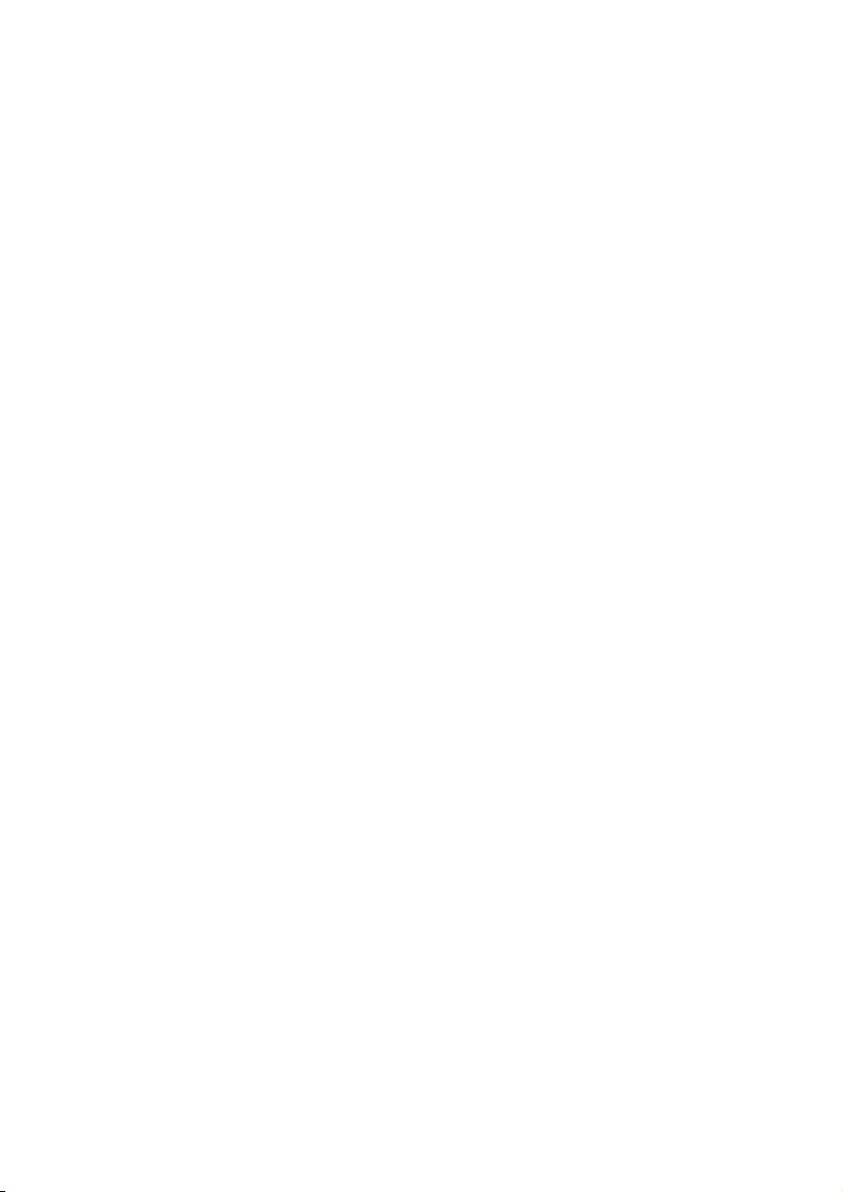
Stellen Sie einen mäßigen Lautstärkepegel ein:
• Stellen Sie die Lautstärke zuerst leise ein.
• Erhöhen Sie daraufhin die Lautstärke kontinuierlich, bis Sie ein angenehmes und klares
Hörerlebnis ohne Klangverzerrungen haben.
Hören Sie in entsprechend angemessenen Zeiträumen:
• Auch längeres bzw. überlanges Hören bei eigentlich „sicherem“ Lautstärkelevel kann Ihr
Gehör schädigen.
• Achten Sie darauf, dass Sie Ihr Gerät angemessen verwenden und entsprechende Pausen
machen!
Beachten Sie unbedingt die nachfolgenden Hinweise zur Verwendung der
Kopfhörer.
• Hören Sie bei angemessenem Lautstärkelevel und für einen angemessen Zeitraum!
• Achten Sie darauf, dass Sie die Lautstärke nicht Ihrem Hörempfinden entsprechend
anpassen!
• Vermeiden Sie es, die Lautstärke so einzustellen, dass Sie Ihre Umwelt nicht mehr hören
können!
• In möglichen Gefahrensituationen ist Vorsicht geboten! Am besten unterbrechen Sie dann
zeitweilig die Benutzung des Gerätes.
• Sie sollten die Kopfhörer nicht beim Fahren, Radfahren, Skateboardfahren oder dergleichen
benutzen, weil dies zu einem Unfall führen kann! Zudem ist die Verwendung im
Straßenverkehr vielerorts verboten!
Wichtig (für Modelle, in deren Lieferumfang Kopfhörer enthalten sind):
Philips garantiert die Einhaltung der Richtlinien bezüglich des maximalen Schalldruckes nur
dann, wenn die im Lieferumfang enthaltenen Originalkopfhörer verwendet werden. Wenn ein
Kopfhörer ersetzt werden muss, wenden Sie sich bitte an Ihren Einzelhändler, um den
ursprünglich mitgelieferten oder einen technisch vergleichbaren Kopfhörer zu erhalten.
Copyright Informationen
Alle genannten Marken sind Dienstleistungsmarken, Marken oder eingetragene Marken der
entsprechenden Hersteller.
Die unautorisierte Vervielfältigung sowie der Vertrieb von Internet-/CD-Aufnahmen stellt eine
Verletzung des Urheberrechts dar und ist strafbar.
Die unbefugte Vervielfältigung urheberrechtlich geschützter Werke, einschließlich
Computerprogramme, Dateien, Rundfunksendungen und musikalischer Werke, kann eine
Verletzung des Urheberrechts darstellen und eine Strafbarkeit begründen. Dieses Gerät darf zu
den genannten missbräulichen Zwecken nicht verwendet werden.
Das PlaysForSure-, Windows Media- und das Windows-Logo sind Marken oder eingetragene
Marken der Microsoft Corporation in den Vereinigten Staaten und/oder anderen Ländern.
4
Page 7
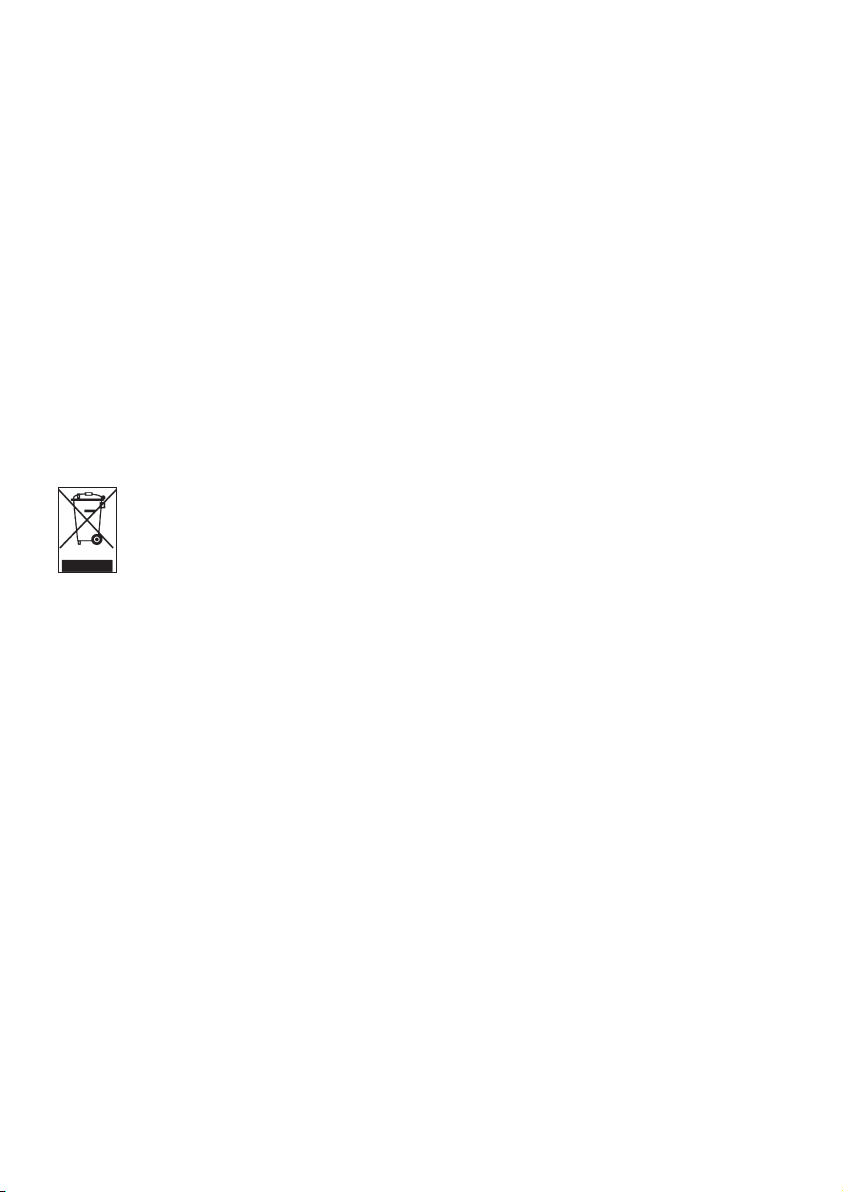
Datenerfassung
Es ist erklärtes Ziel von Philips, die Qualität der Philips-Produkte und die
Benutzerfreundlichkeit zu optimieren. Um das Benutzungsprofil dieses Gerätes zu erfassen,
protokolliert dieses Gerät einige Informationen/Daten auf dem nichtflüchtigen
Permanentspeicher des Gerätes. Diese Daten werden zur Identifizierung und Erkennung von
Störungen und Problemen während der Verwendung des Gerätes durch den Benutzer
gebraucht. Die gespeicherten Daten umfassen zum Beispiel die Wiedergabedauer im
Musikmodus, Spieldauer im Tunermodus, die Anzahl der Anzeigen von niedriger
Akkukapazität, etc. Die gespeicherten Daten umfassen nicht die auf dem Gerät verwendeten
Inhalte oder Medien oder die Downloadquelle. Die auf dem Gerät gespeicherten Daten
werden nur dann abgerufen und verwendet, WENN der Benutzer das Gerät an das PhilipsKundendienstzentrum zurückgibt, und werden NUR zur vereinfachten Fehlererkennung und vorbeugung verwendet. Die gespeicherten Daten werden dem Benutzer sofort nach seinem
Ersuchen zur Verfügung gestellt.
Entsorgung Ihres Altgeräts
Ihr Gerät wurde unter Verwendung hochwertiger Materialien und Komponenten
entwickelt und hergestellt, die recycelt und wieder verwendet werden können.
Befindet sich dieses Symbol (durchgestrichene Abfalltonne auf Rädern) auf dem Gerät,
bedeutet dies, dass für dieses Gerät die Europäischen Richtlinie 2002/96/EG gilt.
Informieren Sie sich über die geltenden Bestimmungen zur getrennten Sammlung von Elektround Elektronik-Altgeräten in Ihrem Land.
Richten Sie sich bitte nach den geltenden Bestimmungen in Ihrem Land, und entsorgen Sie
Altgeräte nicht über Ihren Haushaltsabfall. Durch die korrekte Entsorgung Ihrer Altgeräte
werden Umwelt und Menschen vor möglichen negativen Folgen geschützt.
Modifikationen
Modifikationen, die nicht durch den Hersteller autorisiert sind, lassen die Betriebserlaubnis
und jeden Garantieanspruch erlöschen.
Hinweis für die Europäische Union
Dieses Produkt entspricht den Funkentstörvorschriften der Europäischen Union.
5
Page 8
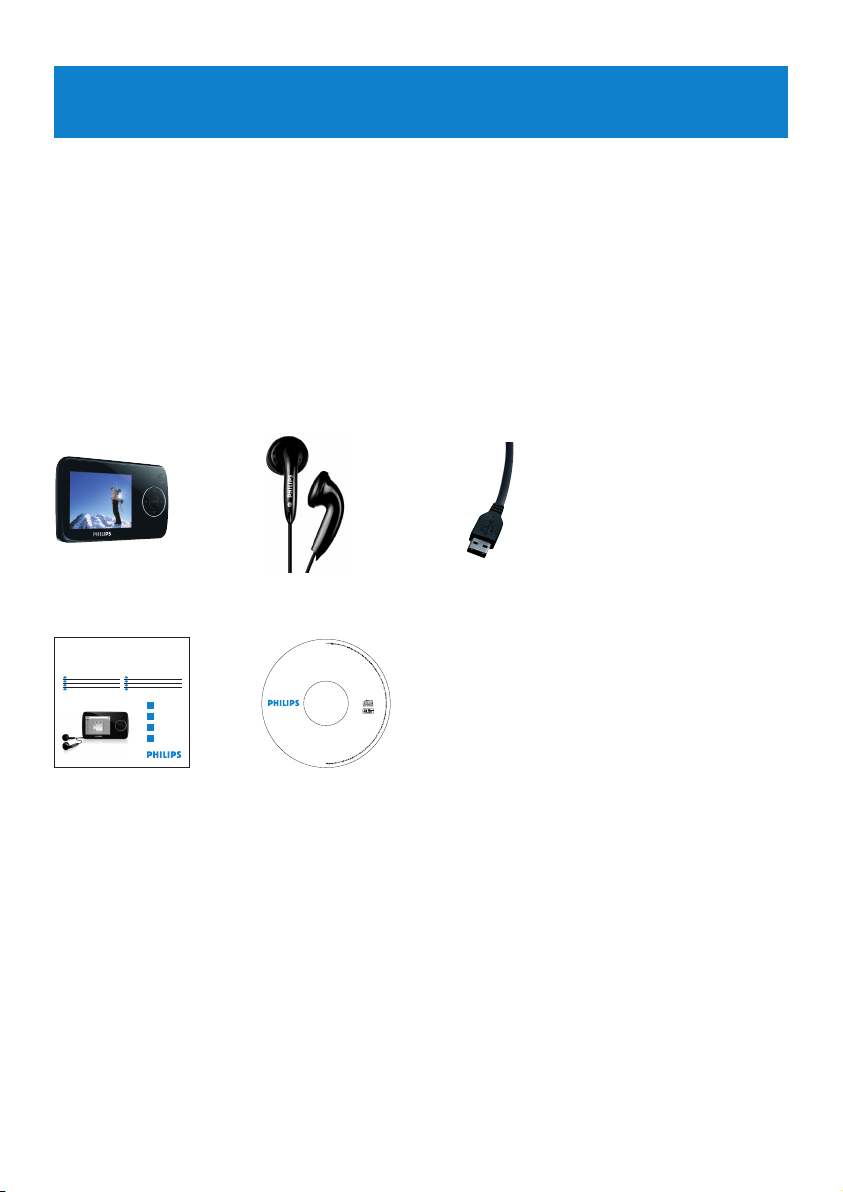
6
2.2 Registrieren Sie Ihr Gerät
Wir empfehlen Ihnen, dass Sie Ihr Produkt registrieren, um Zugriff auf frei zur Verfügung
gestellte Updates zu haben. Zum Registrieren Ihres Geräts melden Sie sich bitte auf
www.philips.com/welcome an, so dass wir Sie bei Verfügbarkeit neuer Updates sofort
benachrichtigen können.
2 Über Ihren neuen Player
Mit Ihrem neuen Player können Sie
• Videos abspielen,
• MP3s und WMAs abspielen,
• Bilder ansehen,
• Ordner durchblättern,
• FM (UKW)-Radio hören,
• Sprachaufnahmen machen.
2.1 Mitgeliefertes Zubehör
Folgendes Zubehör ist im Lieferumfang enthalten:
USB-Verlängerungskabel
Kurzbedienungsanleitung
CD-ROM mit Philips Geräte-Manager, Philips
Media Converter, Bedienungsanleitung und häufig
gestellten Fragen (FAQs)
KopfhörerPlayer
Philips GoGear audio video player
Quick start guide
Quick start guide 1
EN
Guide de démarrage rapide 12
FR
Guía de inicio rápido 23
ES
Kurzbedienungsanleitung 34
DE
Handleiding voor snel gebruik 45
NL
Guida di riferimento rapido 56
IT
Snabbstartsinstruktioner 67
SV
Быстрый запуск 78
RU
1
2
3
4
SA3315 SA3325
SA3345 SA3385
Install
Connect
and charge
Transfer
Enjoy
GoGear
digital audio video player
software & user manual
Contains:
Device Manager
MediaConverter for Philips
User manual
Frequently Asked Questions
System requirements:
Windows Vista, XP, 2000, ME
Page 9
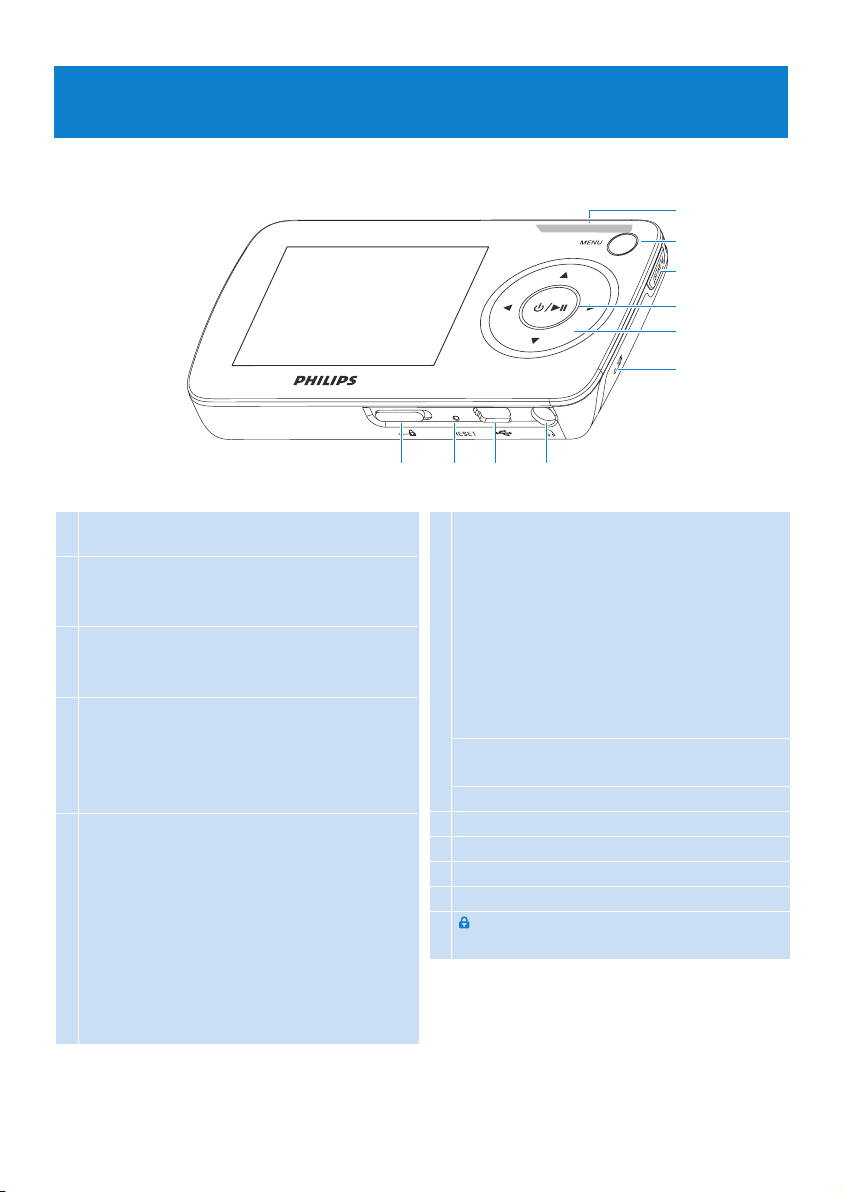
7
A
E
B
C
D
F
JIHG
3 Erste Schritte
3.1 Übersicht über Bedienelemente und Anschlüsse
A - Vol + Verringern bzw. Erhöhen der
Lautstärke
B MENU Taste drücken zum Aufrufen
des Menüs / Zurückgehen
zum vorherigen Menü
C Playlist Taste drücken zum
Hinzufügen des jeweiligen
Songs zur „Playlist on the go“
D y / 2; Taste kurz drücken für
Wiedergabe / Pause der
Wiedergabe von Songs /
Videos, Taste lang drücken
zum Ein- / Ausschalten
E 1 Zurückgehen um eine
Menüebene/Beenden einer
Funktion bzw. Option
Bei laufender Wiedergabe
von Songs bzw. Aufnahmen:
Taste drücken für
vorherige(n) Song(s) /
Aufnahme(n) bzw. Taste
gedrückt halten für schnellen
Rücklauf
2 Taste drücken zum
Vorwärtsbewegen in Menüs
bzw. zum Auswählen einer
Funktion bzw. Option
Bei laufender Wiedergabe
von Songs bzw. Aufnahmen:
Taste drücken für nächste(n)
Song(s) / Aufnahme(n) bzw.
Taste gedrückt halten für
schnellen Vorlauf
3 Aufwärtsscrollen in einer
Liste
4 Abwärtsscrollen in einer Liste
F Mikrofon
G p Kopfhöreranschluss
H USB-Anschluss
I Zurücksetzen des Geräts
J slider Sperren aller Tasten (außer
den Lautstärketasten)
Page 10
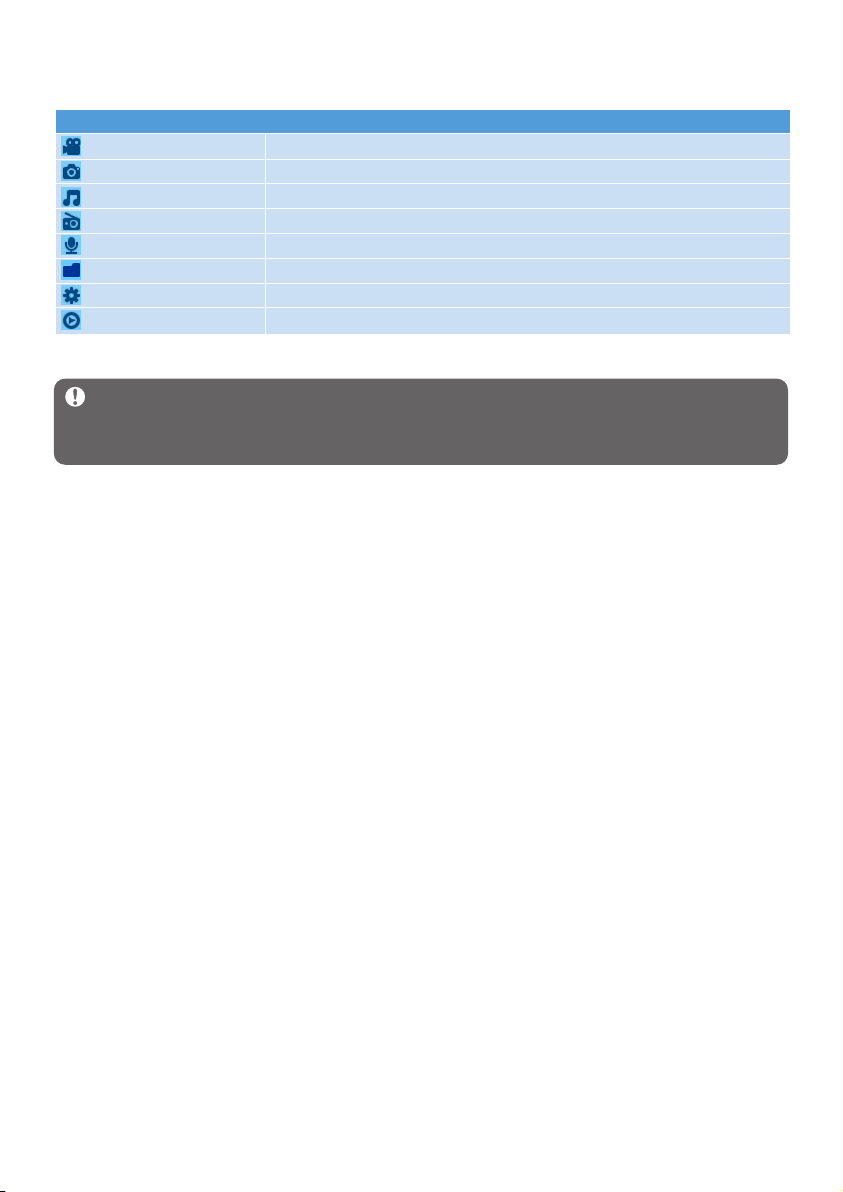
8
Menü Funktion
Videos Abspielen von Videodateien
Bilder Ansehen von Bilddateien
Musik Abspielen Ihrer digitalen Musiktitel
Radio Hören von FM (UKW)-Radio
Aufnahmen Aufnehmen und Anhören der Aufnahmen
Ordner-Anzeige Anzeigen der auf dem Player gespeicherten Ordner
Einstellungen Anpassen der Player-Einstellungen
Wiedergabe Aufrufen des Wiedergabe-Bildschirms
3.2 Hauptmenü
3.3 Installation
Wichtiger Hinweis: Stellen Sie bitte sicher, dass Sie zuerst die Software, die Sie auf
der beiliegenden CD-ROM finden, installieren. Sie benötigen diese zum Übertragen von
Musik- und Videodateien.
Systemvoraussetzungen:
• Windows Vista, XP, ME oder 2000
• Mindestens Pentium III 800 MHz-Prozessor
• 128 MB RAM
• 500 MB Festplattenspeicher
• Internetverbindung (empfohlen)
• Microsoft Internet Explorer 6.0 oder höher
• USB-Port
1 Legen Sie für die Installation die im Lieferumfang enthaltene CD-ROM in das CD-ROM-
Laufwerk Ihres Computers ein.
2 Befolgen Sie dann die Ihnen angezeigten Anweisungen für die vollständige Installation des
Philips Device Manager (Philips Geräte-Manager) und des Philips Media Converter.
3 Sollte das Installationsprogramm nicht automatisch starten, durchsuchen Sie die Inhalte
auf der CD-ROM über den Windows Explorer und starten Sie das Programm durch
Doppelklick auf die Datei mit der Endung .exe.
CD verloren? Keine Sorge! Sie können die Inhalte der CD auch unter
www.philips.com/support.
Page 11
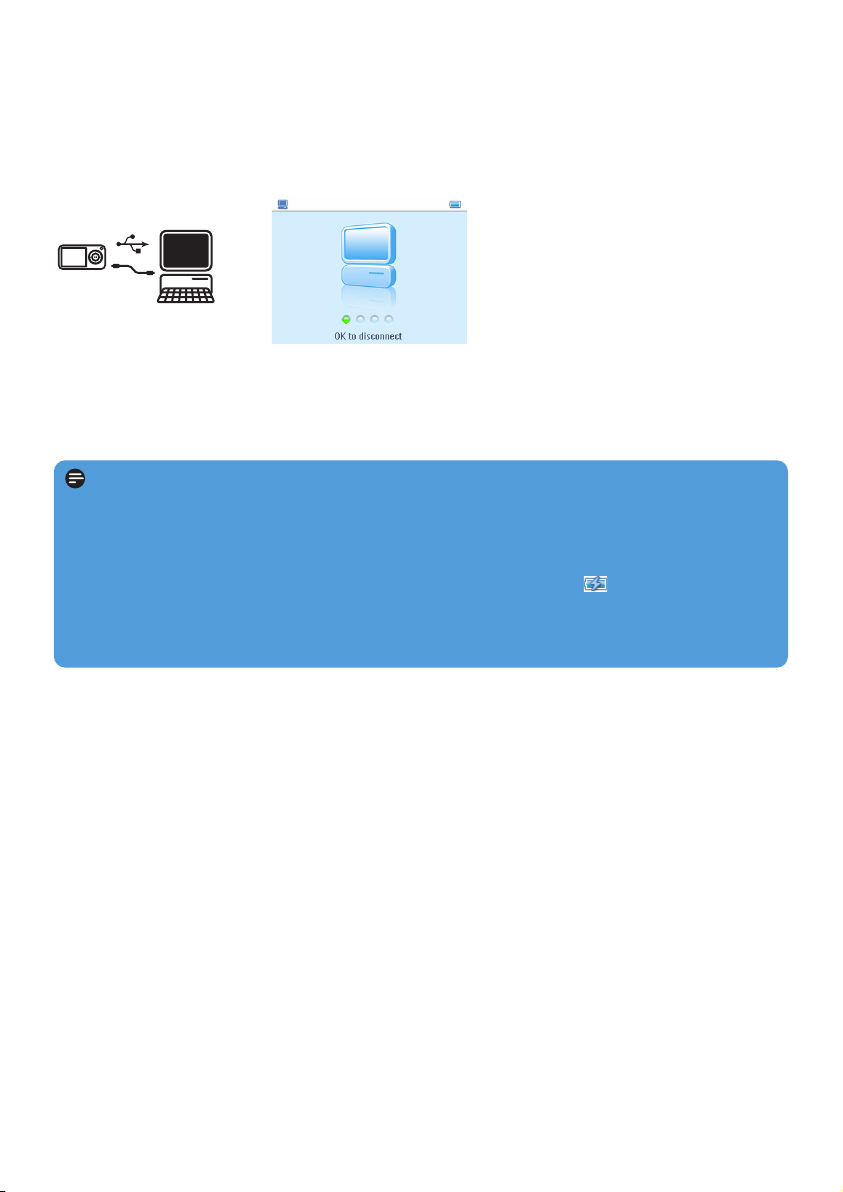
9
3.4 Anschließen und Laden
Schließen Sie Ihren Player an Ihren Computer an, lädt das Gerät.
3.4.1 Verwenden des USB-Kabels
Zum Aufladen sowie zum Übertragen von Daten schließen Sie den Player mittels des im
Lieferumfang enthaltenen USB-Kabels an Ihren PC an. Beachten Sie aber bitte, dass Ihr PC
über einen High-Power-USB-Anschluss verfügen muss, damit der Ladevorgang ausgeführt
werden kann.
Hinweis
Charge your player for at least 5 hours before using it for the first time.
The battery* will be fully charged (100%) in 5 hours.
The player is fully charged when the charging animation stops and is displayed.
Your fully charged player will allow up to 15 hours* of music playback or 4 hours* of video
playback.
* Wiederaufladbare Batterien verfügen über eine begrenzte Anzahl von Ladezyklen und müssen
möglicherweise ersetzt werden. Die Batterielebensdauer und die Anzahl der Ladezyklen variieren
je nach Verwendung und Einstellungen.
Page 12
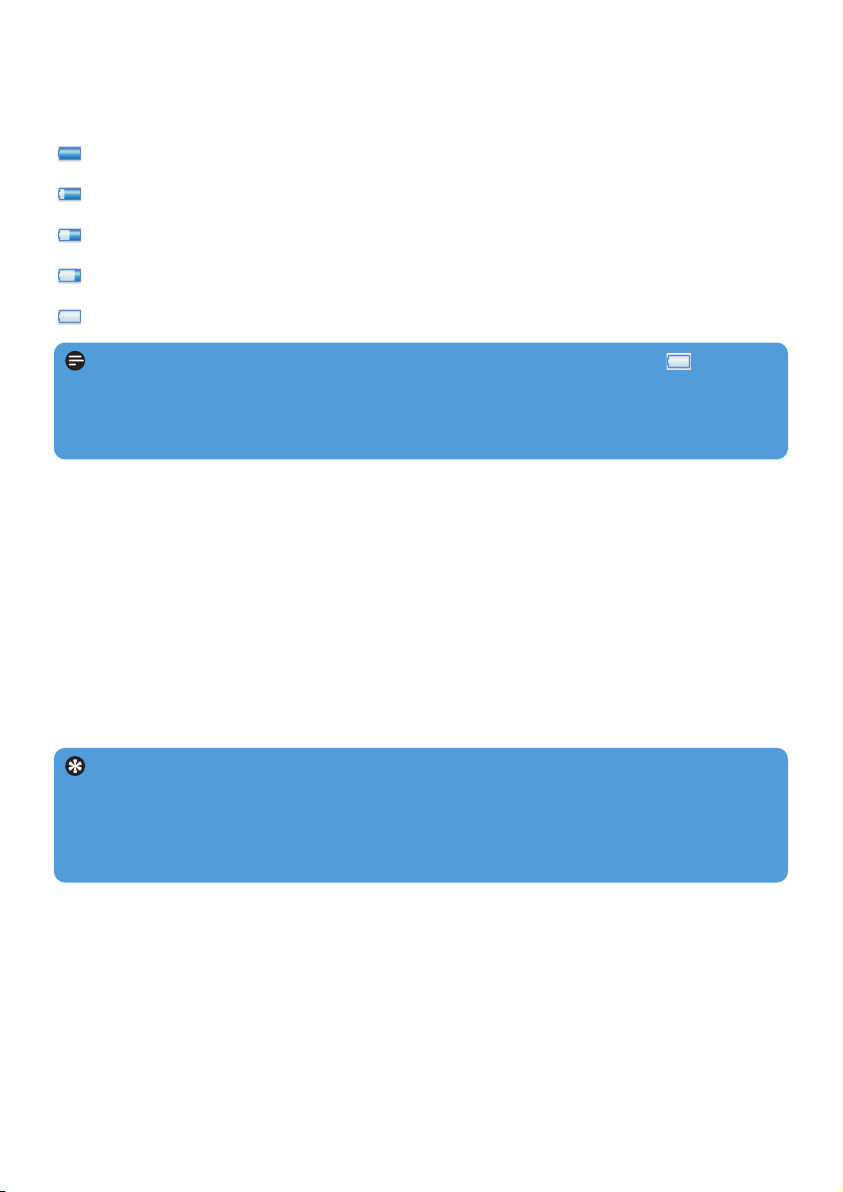
10
3.4.2 Anzeige des Ladezustandes
Der ungefähre Ladezustand des Akkus wird Ihnen mit folgenden Symbolen angezeigt:
Akku ist voll aufgeladen
Akku ist zu 70 % aufgeladen
Akku ist zu 50 % aufgeladen
Akkukapazität ist gering
Akku ist vollständig entladen
Hinweis Ist die Kapazität sehr gering, blinkt eine entsprechende Anzeige auf, um
Sie darauf hinzuweisen. Ihr Player schaltet sich dann in weniger als 60 Sekunden aus. Von
Ihrem Player werden aber alle Einstellungen sowie unbeendete Aufnahmen gespeichert,
bevor er sich ausschaltet.
Tipp Wollen Sie Musik-CDs auf Ihren Player übertragen, verwenden Sie entsprechende
Softwareprogramme wie „Musicmatch Jukebox“ oder auch den „Windows Media Player“, um
die Musiktitel einer Audio-CD zuerst in MP3-/WMA-Dateien umzuwandeln („rippen“).
Kopieren Sie diese Dateien danach einfach über den Windows Explorer auf Ihren digitalen
Audioplayer. Kostenlose Versionen dieser Programme finden Sie zum Download im Internet.
3.5 Übertragen von Musik-, Bild- und
Textdateien
Ihr Player wird als USB-Massenspeichergerät im Windows Explorer angezeigt. Bei
bestehender USB-Verbindung können Sie Ihre Dateien verwalten sowie Musik-, Bild- und
Textdateien auf Ihren Player übertragen.
1 Klicken und markieren Sie hierfür einfach eine oder mehrere Dateien an, die Sie von Ihrem
Player auf Ihren Computer bzw. umgekehrt übertragen wollen.
2 Um die jeweils ausgewählten Dateien dann zu übertragen, können Sie sie einfach per Drag
& Drop auf Ihren Player ziehen und dort ablegen. Die Übertragung ist damit abgeschlossen.
Page 13

11
3 In der Menüoption Umwandeln nach:, die Sie im unteren Bereich der Anwendung
finden, wählen Sie Aktuelles Gerät aus. Dann werden die jeweils ausgewählten Dateien
nach erfolgter Umwandlung direkt auf dem angeschlossenen Player gespeichert.
4 Klicken Sie nun auf den Button Dateien hinzufügen, um die Videodatei(en)
auszuwählen, die Sie umwandeln wollen.
5 Wählen Sie dann ÖFFNEN aus, wenn Sie die Videodatei(en) gefunden haben, die Sie von
Ihrem PC auf Ihren Player übertragen wollen. Sie können auch weitere Videodateien
hinzufügen ODER
die jeweiligen Dateien auch einfach im Windows Explorer auswählen und sie dann per Drag
& Drop in die geöffnete Anwendung MediaConverter for Philips ziehen und dort ablegen.
6 Zum Starten klicken Sie auf Umwandeln.
7
5
4
> Die umgewandelten Dateien werden dann auf Ihren Player übertragen.
Hinweis Die Umwandlung bzw. die Übertragung von Videodateien nimmt für gewöhnlich
ein wenig Zeit in Anspruch. Diese Vorgänge sind zudem von der Konfiguration Ihres PCs
abhängig. Bitte haben Sie also ein wenig Geduld, während diese Vorgänge ausgeführt werden.
Hinweis Falls erforderlich, werden die jeweiligen Dateien zuerst in ein Format
umgewandelt, das von Player passen.
3.6 Übertragen von Videodateien
Wichtig! Haben Sie mit DRM („Digital Rights Management“, Digitale
Rechteverwaltung) kopiergeschützte Videodateien auf Ihrem PC, sollten Sie die jeweiligen
Dateien mindestens einmal im Windows Media Player abspielen, bevor Sie die Datei(en)
mittels MediaConverter for Philips auf Ihren Player übertragen.
Verwenden Sie die Anwendung MediaConverter for Philips, um Videodateien in die
richtige Größe umzuwandeln und sie dann von Ihrem PC auf Ihren Player zu übertragen.
Die Software wandelt Ihre Videodateien in das richtige Format mit der entsprechenden
Auflösung um, bevor Sie die umgewandelten Dateien auf Ihren Player übertragen. Damit ist
gewährleistet, dass die Dateien von Ihrem Player problemlos wiedergegeben werden.
1 Schließen Sie hierfür Ihren Player an Ihren PC mittels des im Lieferumfang enthaltenen
USB-Kabels an.
2 Starten Sie dann den MediaConverter for Philips, indem Sie dieses Symbol auf Ihrem
Desktop anklicken.
Page 14

12
Funktion Taste(n)
Zurückgehen zum vorherigen Menü Drücken der Taste 1 bzw. von MENU
Zurückgehen ins Hauptmenü Gedrückthalten von MENU
Bewegen in einzelnen Menüs Drücken der Taste 1 bzw. 2
Aufwärts- / Abwärtsbewegen in Listen Drücken der Taste 3 bzw. 4
Auswählen einer Option Drücken der Taste 2
Tipp Ihr Player schaltet sich automatisch aus, wenn für 10 Minuten keine Funktion
ausgeführt wurde bzw. keine Musik- oder Videodatei abgespielt wird.
7 Der Fortschritt der Umwandlung wie auch der Übertragung wird Ihnen, wie abgebildet,
angezeigt
3.7 Trennen des Players vom PC
Beenden Sie immer zuerst jede geöffnete Anwendung, die auf Ihren Player zugreift. Trennen
Sie danach Ihren Player sicher von Ihrem Computer, indem Sie folgendes Symbol in der
Taskleiste anklicken.
3.8 Los geht’s - Musik hören!
3.8.1 Ein-/Ausschalten
Drücken Sie zum Einschalten Ihres Players die Taste 2;, bis Ihnen der PhilipsWillkommensbildschirm auf dem Display angezeigt wird.
Zum Ausschalten des Geräts halten Sie einfach die Taste 2; gedrückt, bis das Display erlischt.
3.8.2 Navigation durch das Menü
Ihr Player verfügt über ein intuitives Menünavigationssystem, das Sie durch die verschiedenen
Einstellungen und Vorgänge führt.
3.8.3 Tastensperre
Ihr Player verfügt über einen Schieberegler, mit dem Sie, wenn gewünscht, die Tasten des
Geräts sperren können. Schieben Sie diesen Regler bei eingeschaltetem Player auf die
entsprechende LOCK-Position , erscheint das folgende Symbol im Display und alle
Tasten bis auf die Lautstärketasten („- VOL +“) zum Einstellen bzw. Anpassen der Lautstärke
sind dann gesperrt. Wollen Sie die Tastensperre wieder deaktivieren, schieben Sie den Regler
entsprechend auf die UNLOCK-Position.
Page 15
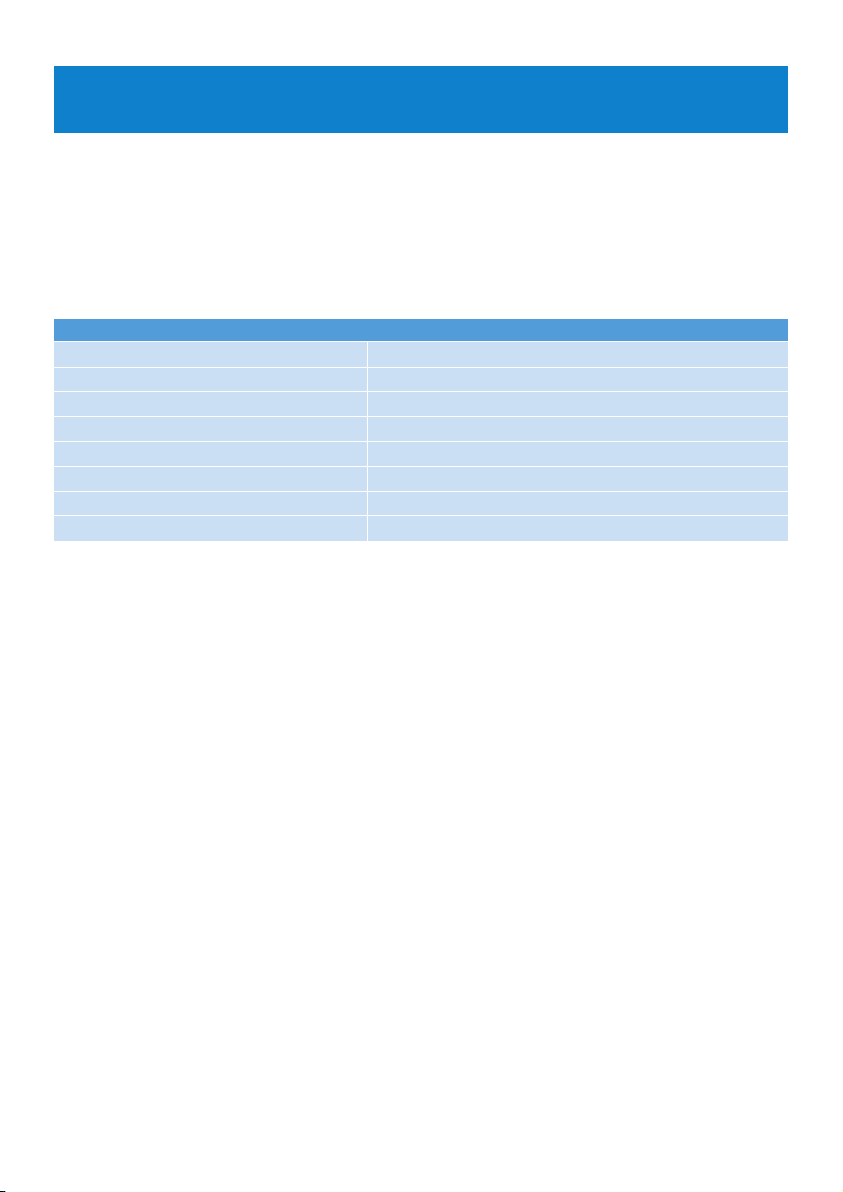
13
4 Vorgänge und Funktionen
4.1 Musikmodus (einschließlich der Wiedergabe von Aufnahmen)
Von Ihrem Player werden die Audioformate MP3 und WMA unterstützt.
4.1.1 Wiedergabe
Während der Musikwiedergabe stehen Ihnen die folgenden Funktionen bzw. Optionen zur
Verfügung:
Funktion Taste(n)
Wiedergabe/Pause Drücken der Taste 2;
Vorwärtsspringen zum nächsten Song Drücken der Taste 2
Zurückgehen zum vorherigen Song Drücken der Taste 1
Schneller Vorlauf Gedrückthalten der Taste 2
Schneller Rücklauf Gedrückthalten der Taste 1
Zurückgehen ins Menü Lang/Kurz Drücken von MENU
Erhöhen der Lautstärke Drücken von VOL +
Verringern der Lautstärke Drücken von VOL -
Über Superplay™ können Sie die Wiedergabe der jeweils ausgewählten Musikdatei oder
auch eines Albums jederzeit sofort starten, indem Sie bei der Auswahl die Taste 2; drücken.
Page 16

14
2 Zum Bewegen in einer Liste verwenden Sie die Taste 3 bzw. 4.
3 Zum Auswählen drücken Sie die Taste 2. Wollen Sie zur jeweils vorherigen Ebene
zurückgehen, drücken Sie die Taste 1.
4 Für die Wiedergabe Ihrer jeweiligen Auswahl drücken Sie einfach 2;.
4.1.2 Auffinden Ihrer Musik
1 Wählen Sie im Hauptmenü für den Musikmodus aus.
Sie können die auf dem Player gespeicherten Songs wie folgt durchsuchen:
1
Hinweis Von diesem Player wird die Wiedergabe von kopiergeschützten Songs
(Digitale Rechteverwaltung/„Digital Rights Management“, DRM) im WMA-Format, die Sie
im Internet erworben haben, nicht unterstützt.
Alle Songs Alle Titel in
alphabetischer
Reihenfolge
Interpreten Interpreten in
alphabetischer
Reihenfolge
Alben in
alphabetischer
Reihenfolge
Titel in
Albumabfolge
Alben Alben in
alphabetischer
Reihenfolge
Titel in
Albumabfolge
Genres Genres in
alphabetischer
Reihenfolge
Interpreten in
alphabetischer
Reihenfolge
Alben in
alphabetischer
Reihenfolge
Titel in
Albumabfolge
Playlists Playlists-
Sammlunge
Titel in
alphabetischer
Reihenfolge
Page 17

15
4.2 Klangeinstellungen
Einstellen der Wiedergabe von Songs mit verschiedenen EQ-Einstellungen (Equalizer).
1 Wählen Sie dafür im Hauptmenü > Klangeinstellgen aus.
2 Verwenden Sie die 3 oder 4 zum Durchscrollen der Liste an Optionen: Rock, Funk,
Jazz, Klassik, HipHop, Techno, Sprache, Benutzerdefiniert oder Aus. Sie können
eine dieser Equalizereinstellungen auswählen.
1
3 Drücken Sie die Taste 2 zum Auswählen.
Hinweis Wählen Sie Benutzerdefiniert aus, können Sie die Festlegung der
gewünschten Equalizereinstellungen durch Anpassen der Einstellungen für Bass (B), Niedrig
(N), Mittel (M), Hoch (H) und Treble (T) vornehmen.
4.1.3 Wiedergabemodus
Auf Ihrem Player können Sie die zufällige Songwiedergabe (Shuffle alle ) oder auch den
Wiederholungsmodus (Wiederholen 1 oder Wiederholen alle einstellen).
1 Wählen Sie dafür im Hauptmenü > Wiedergabemodus aus.
2 Verwenden Sie die 3 oder 4 zum Durchscrollen der Optionen.
3 Drücken Sie die Taste 2 zum Auswählen einer Option.
Während der Musikwiedergabe wird Ihnen folgendes (s. rechte Abbildung) im Display angezeigt.
Hinweis Informationen zur digitalen Rechteverwaltung (Digital Rights Management, DRM)
Haben Sie Songs auf Ihrem Player gespeichert, die Sie online erworben haben, kann es sein,
dass Ihnen von Zeit zu Zeit die Meldung Lizenzproblem angezeigt wird. In diesem Fall
erhalten Sie auf dem Monitor eine Popupnachricht. Um dennoch den Titel wiedergeben zu
können synchronisieren Sie Ihren Player erneut mit dem Computer, um die Lizenz zu
aktualisieren (die Aktualisierung ist nicht möglich bei temporär vergebenen Lizenzen).
Page 18
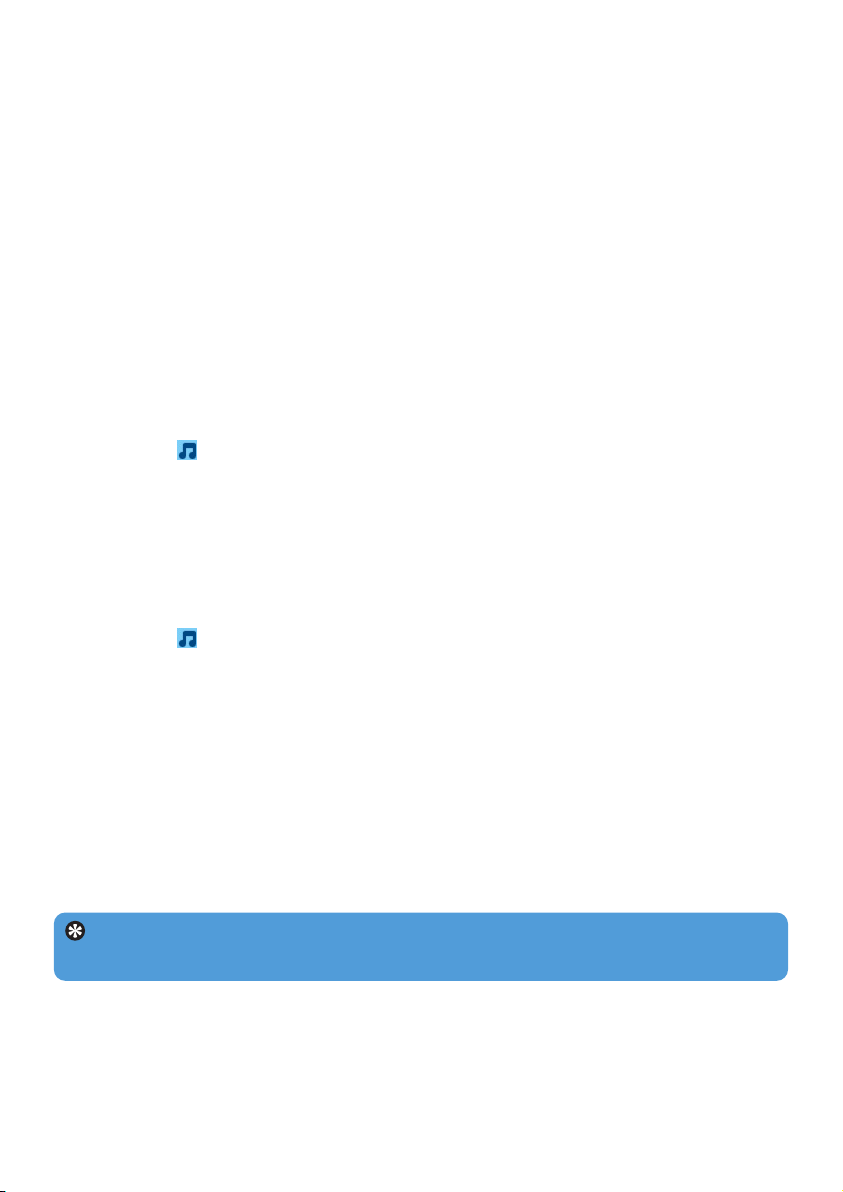
16
4.3 Playlist on the go
Playlist on the go ist eine Wiedergabeliste, die Sie unterwegs auf Ihrem Player erstellen
können.
Alle Songs einer solchen Liste werden Ihnen in Reihenfolge der Wiedergabe aufgelistet
angezeigt. Neue Songs werden automatisch am Ende der Wiedergabeliste hinzugefügt.
4.3.1 Hinzufügen von Songs zur „Playlist on the go“
Drücken Sie hierfür zuerst auf PLAYLIST, um den jeweiligen Song auszuwählen, den Sie zur
"Playlist on the go" hinzufügen wollen. Haben Sie mehr als eine "Playlist on the go" erstellt, so
werden Ihnen diese Wiedergabelisten nach Nummern geordnet angezeigt. Wählen Sie mit
den Tasten 3 / 4 die jeweilige Wiedergabeliste ("Playlist on the go") aus, zu der Sie den
gewünschten Song hinzufügen wollen, und bestätigen Sie Ihre Auswahl mit der Taste 2.
4.3.2 Playlist on the go abspielen
1 Wählen Sie > Wiedergabelisten > Playlist on the go 1 (oder "Playlist on the go
2" / "Playlist on the go 3", wenn verfügbar) aus.
2 Wählen Sie nun Ihre Wiedergabeliste aus und drücken Sie die Taste 2;.
4.3.3 Leeren der Playlist on the go
Sie können auf Ihrem Player bis zu 3 solcher Wiedergabelisten ("Playlists on the go")
erstellen.
1 Wählen Sie > Wiedergabelisten > Playlist on the go erstellen aus.
4.3.4 Leeren der Playlist on the go
Sie können die Songs einer Playlist auch komplett aus der Wiedergabeliste löschen.
1 Drücken Sie hierfür auf PLAYLIST und wählen Sie „Playlist on the go 1“ leeren? (oder
"Playlist on the go 2" / "Playlist on the go 3") aus.
2 Wählen Sie dann „Playlist on the go“ leeren aus.
3 Wählen Sie danach Leeren aus, um das Löschen aller Songs in der ausgewählten Playlist on
the go zu löschen, oder wählen Sie Abbrechen aus, um ins vorherige Menü zurückzugehen.
> Haben Sie Leeren ausgewählt, wird Ihnen nun Geleert! auf dem Display angezeigt.
Tipp Durch Leeren der Playlist on the go werden die jeweiligen Songs nur aus der
Playlist entfernt, nicht aber von Ihrem Player gelöscht.
Page 19

17
4.4 Bilder-Bibliothek
4.4.1 Übertragen von Bilddateien von Ihrem Computer auf
Ihren Player
1 Schließen Sie hierfür zuerst Ihren Player an Ihren Computer an.
2 Ziehen Sie per Drag & Drop die jeweiligen Bilddateien in den Ordner BILDER auf Ihrem
Player und legen Sie sie dort ab.
4.4.2 Auffinden Ihrer Bilddateien
Ihre Bilder können Sie sich auch als Diashow auf Ihrem Player anzeigen lassen. Von Ihrem
Player werden aber nur Bilddateien im JPEG-Format unterstützt.
1 Wählen Sie zuerst im Hauptmenü das Symbol mithilfe der 3 oder 4 aus.
Sie können nach folgenden Optionen Ihre Bilddateien durchsuchen:
Abbildung1 Abbildung2
Alle Bilder Alben in alphabetischer
Reihenfolge
2 Wählen Sie nun einfach das Album aus, dessen Bilder Sie gerne ansehen wollen.
> Daraufhin werden Ihnen alle Bilddateien in dem jeweils ausgewählten Album in Miniaturansicht
("Thumbnails") und dementsprechend als Vorschau (siehe Abbildung 1) angezeigt.
3 Zum Starten einer Diashow wählen Sie aus und drücken Sie 2;. Wollen Sie ein Bild
gerne als Vollbild sehen, wählen Sie das entsprechende Bild in der Miniaturansicht aus und
drücken Sie 2; / 2; zum Starten der Diashow drücken Sie einfach erneut die Taste 2;.
4 Wollen Sie durch alle Ihre Bilddateien im Vollbildmodus blättern, drücken Sie die Taste
1 / 2, um sich die jeweils vorherige bzw. nächste Bilddatei anzeigen zu lassen. Zum
Zurückgehen ins vorherige Menü drücken Sie MENU.
Page 20

18
Alle Videos Videodateien in alphabetischer
Reihenfolge
4.5 Videos
Sie können mit Ihrem neuen Player auch Videodateien, die Sie mithilfe der Anwendung
„MediaConverter“ von Ihrem Computer auf Ihren Player übertragen haben, abspielen.
4.5.1 Auffinden Ihrer Videodateien
1 Wählen Sie hierfür im Stammmenü Ihres Players mithilfe der 3 oder 4 das Menü aus.
Sie können nach folgenden Optionen Ihre Videodateien durchsuchen:
2 Zum Aufrufen der Video-Bibliothek auf Ihrem Player drücken Sie die Taste 2.
3 Zum Auswählen einer Videodatei verwenden Sie die 3 oder 4 und drücken Sie dann die
Taste 2; bzw. 2, um die ausgewählte Datei abzuspielen.
2
Hinweis Die Datei wird dann im sog. „Landscape“-Modus wiedergegeben - für Ihren
Filmgenuss im Vollbildmodus!
Tipp Um Ihre Videodateien besser zu verwalten, können Sie im Windows Explorer
entsprechende Ordner auf Ihrem Player erstellen.
1 Schließen Sie hierfür Ihren Player an Ihren Computer an.
> Ihr Player wird Ihnen als Philips bzw. Philips GoGear im Windows Explorer angezeigt.
2 Öffnen Sie dann den Ordner Videos.
3 Wählen Sie nun im Windows Explorer mit einem Rechtsklick das Erstellen eines
neuen (Unter-)Ordners auf Ihrem Player aus und geben Sie den gewünschten Namen
für diesen Ordner ein.
4 Ziehen und legen Sie daraufhin per Drag & Drop die umgewandelten Videodateien
(.wmv) in den neu erstellten Ordner und legen Sie sie dort ab.
5 Die von Ihnen erstellten Ordner werden Ihnen im Menü "Videos" angezeigt.
Page 21

19
Funktion Taste(n)
Wiedergabe/Pause Drücken der Taste 2;
Suchlauf vorwärts/rückwärts Drücken der Taste 1 bzw. 2 für das schnelle Vor- bzw.
Zurückspulen bei laufender Wiedergabe einer Videodatei
Springen zur vorherigen/ Drücken der Taste 1 bzw. 2
nächsten Videodatei
Anpassen der Lautstärke Drücken der Taste + bzw. -
Zurückgehen zum vorherigen Drücken der Taste MENU
4.5.2 Bedienelemente und Funktionstasten
Bei laufender Videowiedergabe stehen Ihnen folgende Optionen zur Verfügung:
Hinweis „Löschen“ ist auch im Menü zum Entfernen von „Interpreten“, „Alben“,
„Genres“, usw. verfügbar. Dadurch wird das jeweilige Element einschließlich aller
möglichen Einträge bzw. Verknüpfungen auch aus der Bibliothek entfernt. Sollte der
jeweilige Inhalt bzw. dieses - nun gelöschte - Element auch Teil einer Playlist gewesen sein,
so ist der entsprechende Eintrag in der jeweiligen Wiedergabeliste zwar noch in der
Playlist vorhanden, doch werden das bzw. die jeweils fehlenden Elemente bei Wiedergabe
dieser Playlist einfach übersprungen.
4.6 Löschen von gespeicherten Dateien
Sie können Musik-, Video- und Bilddateien einfach über den Windows Explorer auf Ihrem
Computer löschen.
Page 22

20
4.7 Aufnahmen
Sie können mit Ihrem neuen Player auch Sprachaufnahmen machen. Für mehr Informationen
zum Mikrofon an Ihrem Player sehen Sie auch unter „Übersicht über Bedienelemente
und Anschlüsse“ nach.
1 Wählen Sie im Hauptmenü zuerst das Symbol aus.
2 Zum Starten einer Aufnahme wählen Sie darin nun Mikrofonaufnahme starten aus.
> Dann wird Ihnen ein entsprechender Bildschirm auf dem Display Ihres Player angezeigt, und die
Sprachaufnahme startet automatisch.
3 Drücken Sie die Taste 2;, um die Aufnahme anzuhalten.
4 Wollen Sie die jeweilige Sprachaufnahme beenden und speichern, so drücken Sie hierfür
die Taste 1.
> Die von Ihnen gemachte Sprachaufnahme wird daraufhin auf Ihrem Player gespeichert
(Dateiname – Format: „VOICEXXX.WAV“, wobei „XXX“ für die Aufnahmennummer steht, die
automatisch erzeugt wird).
5 Sie finden diese Datei(en) unter > Aufnahme-Bibliothek.
4.7.1 Abspielen von Aufnahmen
Wählen Sie im Hauptmenü das Symbol > Aufnahme-Bibliothek aus.
1 Wählen Sie darin nun die Aufnahme auf, die Sie sich anhören wollen.
2 Zur Bestätigung und zum Starten der Wiedergabe drücken Sie dann die Taste 2;.
1
2
Page 23

21
4.7.2 Löschen von Aufnahmen
Sie können alle Aufnahmen, die Sie bis zu einem jeweiligen Zeitpunkt gemacht haben, von
Ihrem Player löschen.
1 Wählen Sie hierfür im Hauptmenü das Symbol > Aufnahme-Bibliothek > Alle
Aufnahmen löschen aus.
2 Zur Bestätigung des Löschens aller Aufnahmen drücken Sie dann einfach die Taste 2;.
Sie können die Aufnahmen aber auch über Ihren Computer löschen.
1 Schließen Sie hierfür Ihren Player an Ihren Computer an.
2 Wählen Sie dann Ihren Player im Windows Explorer aus.
3 Doppelklicken Sie darin auf den Ordner SPRACHAUFNAHMEN.
4 Wählen Sie nun in diesem Ordner einfach die Dateien aus, die Sie löschen wollen, und
drücken Sie dann die Taste „Delete“ („Entf“) auf der Tastatur.
4.7.3 Übertragen Ihrer Aufnahmen auf Ihren Computer
1 Schließen Sie hierfür Ihren Player an Ihren Computer an.
2 Wählen Sie dann Ihren Player im Windows Explorer aus.
> Darin finden Sie den Ordner Sprachaufnahmen. In diesem Ordner sind die von Ihnen
gemachten Mikrofonaufnahmen gespeichert.
3 Jetzt können Sie die jeweils gewünschten Aufnahmen einfach über Kopieren und Einfügen
auf Ihren Computer übertragen und dort speichern.
4.8 Radio
Wählen Sie im Hauptmenü für den Radiomodus aus.
Anschließen der Kopfhörer
Die im Lieferumfang Ihres Players enthaltenen Kopfhörer dienen auch als Radioantenne.
Stellen Sie also sicher, dass Sie sie richtig angeschlossen haben, um einen optimalen
Senderempfang zu gewährleisten.
4.8.1 Auswählen der FM-Region
Wählen Sie im Hauptmenü das Symbol > Radioeinstellungen aus.
Region
Europa
USA
Asien
Frequenzbereich
87.5 - 108MHz
87.5 - 108MHz
87.5 - 108MHz
Feineinstellung
0.1 MHz
0.1 MHz
0.1 MHz
Page 24

22
4.8.2 Automatische Sendersuche
1 Wählen Sie hierfür Automatischer Suchlauf im Radiomenü .
> Der Player sucht daraufhin nach den Radiosendern mit dem jeweils besten Empfangssignal und
speichert diese automatisch auf den Speicherplätzen 1 bis 10 ab.
1
Tipp Sie können den automatischen Sendersuchlauf anhalten, indem Sie eine beliebige
Taste (außer den Lautstärketasten) drücken.
4.8.3 Anhören eines gespeicherten Radiosenders
1 Wählen Sie hierfür im Radiomenü Vorgabe aus.
2 Verwenden Sie nun die Taste 3 bzw. 4, um die gespeicherten Sender zu durchsuchen
und den jeweils gewünschten Sender auszuwählen.
3 Haben Sie Ihre Auswahl getroffen, so können Sie jederzeit zu anderen gespeicherten
Radiosendern wechseln, indem Sie kurz auf die Taste 1 / 2 drücken.
4 Sie können auch die Feineinstellung der Frequenz eines jeweils ausgewählten
gespeicherten Radiosenders vornehmen. Drücken Sie hierfür lang auf die Taste 3 / 4.
5 Für eine schrittweise Feineinstellung eines Senders drücken Sie die Taste 3 bzw. 4;
drücken Sie lang die Taste 3 bzw. 4, starten Sie damit die Suche nach dem jeweils
nächsten verfügbaren Radiosender mit einem starken Empfangssignal.
6 Über den Frequenzbalken wird Ihnen hierbei die jeweilige Frequenz angezeigt.
7 Zur Bestätigung und zum Speichern drücken Sie einfach die Taste 2;.
Page 25

23
4.9 Songtexte (Lyrics)
Von Ihrem Player werden auch Dateien im Format ".LRC" unterstützt, so dass Sie in den
Genuss kommen, sich bei laufender Songwiedergabe auch die jeweiligen Liedtexte (Lyrics)
anzeigen zu lassen. Zudem können Sie mit dieser Funktion die Lyrics-Dateien auch speichern
und sogar mit einem speziellen Editor bearbeiten (Lyrics-Dateien sowie Editor-Software sind
im Internet verfügbar).
Tipp Zum Erstellen bzw. Bearbeiten von Lyrics ist ein Lyrics Editor erforderlich. Im
Internet finden Sie einige Lyrics Editors genauso wie Lyrics-Dateien zum kostenlosen
Download.
Hinweis Songtexte ("Lyrics") sind mit sog. zeitabhängigen Signaturen ("Zeitstempeln")
versehen. Deswegen werden Ihnen auf dem Display des Players immer nur die LyricsZeilen entsprechend der jeweils wiedergegebenen Signatur von Songs angezeigt.
Wichtig! Für die fehlerfreie Anzeige der Lyrics bei laufender Wiedergabe müssen Sie
• die Lyrics-Anzeige unter "Einstellungen" aktivieren, indem Sie "An" auswählen,
• die jeweilige Lyrics-Datei (Dateien mit der Erweiterung ".lrc") unter dem gleichen
Namen und am selbem Speicherort wie die jeweils zugehörige Audiodatei abspeichern.
4.9.1 Scrollen durch Songtexte (Lyrics)
Die Songtexte werden Ihnen in Zeilen auf dem Display des Players angezeigt; außerdem sind
die Lyrics mit gewissen zeitabhängigen Signaturen ("Zeitstempeln") versehen, so dass vom
Gerät die jeweils zugehörige(n) Textzeile(n) während der Wiedergabe von Songs erkannt und
angezeigt werden können.
Page 26
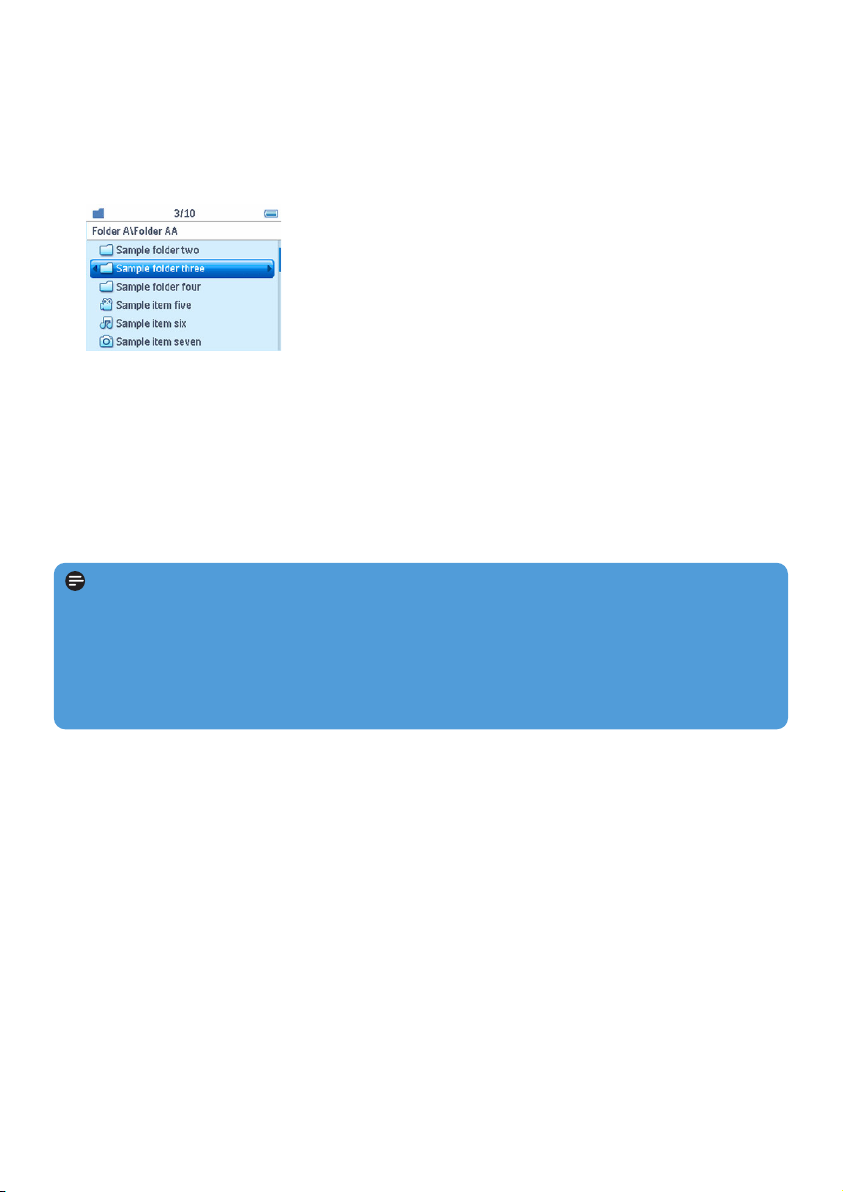
24
4.10Ordneransicht
Von Ihrem Player wird auch die Datenbankanzeige und das Blättern durch Ordnern über die
Funktion "Ordneransicht" unterstützt. So können Sie sich die auf Ihrem Player jeweils
gespeicherten Inhalte - fast wie auf Ihrem PC - anzeigen lassen (siehe Screenshot):
4.10.1 Zugriff auf Ihre Dateien
In der Ordneransicht können Sie mit den Tasten 2 bzw. 2; direkt auf Ihre Dateien zugreifen
und diese abspielen.
Wollen Sie sich um eine Ebene vor- bzw. zurückbewegen, verwenden Sie hierfür einfach die
entsprechende Taste 2 bzw. 1. Sie können auch auf die verschiedenen Wiedergabemodi (wie
z.B. "Repeat all" ("Alle wiederholen")) zugreifen, doch stehen Ihnen diese Funktionen bei
Unterordnern nicht zur Verfügung.
Hinweis Der Taste 2; ist bei der Auswahl von Ordnern und Betätigung keine
Funktion zugeordnet. Unterordner werden bei der Wiedergabe übersprungen.
Dateien, die vom Player nicht erkannt werden, werden Ihnen grau hinterlegt angezeigt;
außerdem weist Sie ein Symbol auf den für den Player "unbekannten" Dateitypen hin.
Solche Dateien können vom Gerät folglich nicht ausgeführt bzw. geöffnet werden und
werden dementsprechend bei der Wiedergabe übersprungen.
Page 27
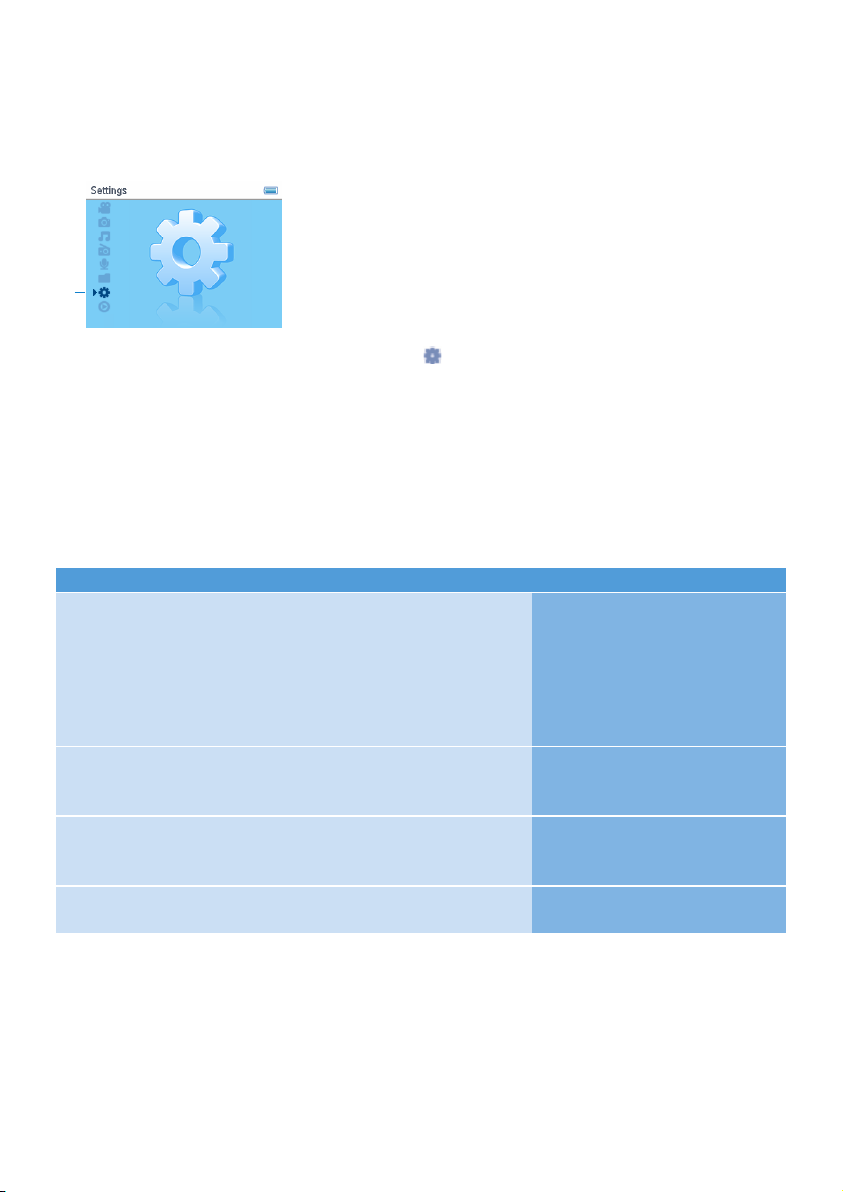
25
4.11 Einstellungen
Sie können verschiedene Einstellungen auf Ihrem Player vornehmen und diese Ihren
persönlichen Wünschen anpassen.
1 Drücken Sie hierfür MENU und wählen Sie aus.
2 Zum Auswählen einer Option verwenden Sie die Taste 3 bzw. 4.
3 Für die jeweils nächste Menüebene drücken Sie die Taste 2; wollen Sie zur vorherigen
Ebene zurückgehen, drücken Sie die Taste 1.
4 Zur Bestätigung Ihrer jeweiligen Auswahl drücken Sie die Taste 2.
5 Wollen Sie das Menü Einstellungen wieder verlassen, so drücken Sie einfach die Taste 1.
Im Menü „Einstellungen“ finden Sie folgende Optionen:
1
Einstellungen Optionen Weitere Optionen Beschreibung
Sprache Englisch, Französisch, Deutsch, Spanisch,
Portugiesisch (Brasilianisch), Portugiesisch
(Europäisch), Italienisch, Holländisch,
Schwedisch, Norwegisch, Finnisch,
Ungarisch, Russisch, Polnisch,
Vereinfachtes Chinesisch, Traditionelles
Chinesisch, Japanisch, Koreanisch
Auswählen der auf dem Display
angezeigten Sprache.
Wiederholen Aus, 1 wiederholen, Alle wiederholen,
Shuffle alle, Wiederholen & Shuffle
Auswählen des
Wiedergabemodus für alle /
ausgewählte Songs.
Diashoweinstellungen
Aus, Rock, Funk, Jazz, Klassik, HipHop,
Techno, Sprache, Benutzerdefiniert
Auswählen des Equalizers für
das jeweils beste Hörerlebnis
von Songs.
Beleuchtung Immer an. / 10 Sekunden / 20 Sekunden /
30 Sekunden
Auswählen der Zeit der
Hintergrundbeleuchtung.
Page 28

26
Settings Options More options Description
Diashow 3 Sekunden / 5 Sekunden / 10 Sekunden Auswählen und Einstellen der
Zeit zwischen den Bildern der
Diashow
Helligkeit 5 Stufen Auswählen von Kontrast bzw.
der entsprechenden Stärke
zum Einstellen und Anpassen
der Helligkeit.
Lyrics An / Aus Ein- bzw. Ausschalten der
Lyrics-Anzeige
Information Kapazität, Freier Speicherplatz, Firmware-
Version
Anzeige von Informationen
über Ihren Player.
Radioeinstellungen
Auswählen von
Frequenz bzw.
Region
Europa / USA / Asien Auswählen von Reset zum
Zurücksetzen des Zählwerks für
die Playlist der am häufigsten
gespielten „Lieblingssongs“ auf 0.
Werkseinstellungen
Zurücksetzen
auf
Werkseinstellungen
Zurücksetzen /
Abbrechen
Auswählen von Zurücksetzen,
um die aktuellen Einstellungen
auf Ihrem Player auf die
standardmäßigen
Werkseinstellungen
zurückzusetzen.
4.12 Verwenden Ihres Players zum Speichern und
Übertragen von Daten
Sie können Ihren Player auch als Speichermedium für Ihre Datendateien verwenden.
Kopieren Sie hierfür die jeweiligen Daten einfach über den Windows Explorer auf Ihren
Player.
Page 29

27
5 Updaten Ihres Players
Ihr Player wird durch ein internes Programm, genannt Firmware, gesteuert. Gegebenenfalls
sind seit Ihrem Kauf des Players schon neuere Versionen der Firmware für Ihren Player
verfügbar.
Über die Softwareanwendung Philips Device Manager (Philips Geräte-Manager) auf Ihrem
PC können Sie die Firmware auf Ihrem Gerät aktualisieren, wenn eine neuere FirmwareVersion verfügbar ist.
Installieren Sie die Anwendung Philips Device Manager (Philips Geräte-Manager) von der
im Lieferumfang enthaltenen CD-ROM oder laden Sie sich einfach die jeweils neueste Version
dieser Anwendung unter www.philips.com/support bzw. von www.philips.com/usasupport (für
Kunden in den USA) herunter.
5.1 Manuelle Überprüfung der Firmware-Version
1 Schließen Sie hierfür zuerst Ihren Player an Ihren Computer an.
2 Starten Sie dann den Philips Device Manager (Philips Geräte-Manager) unter Start >
Programs > Philips Digital Audio Player > SA33XX > Philips SA33XX Device
Manager.
3 Stellen Sie sicher, dass eine Internetverbindung besteht.
4 Klicken Sie nun auf Update.
> Der Geräte-Manager (Philips SA33XX Device Manager) prüft nun, ob eine neuere
Firmware-Version verfügbar ist, und installiert diese dann gegebenenfalls auf Ihrem Player.
5 Wird Ihnen Update abgeschlossen! auf dem Bildschirm angezeigt, klicken Sie auf OK
und trennen Sie Ihren Player sicher von Ihrem Computer.
> Daraufhin wird Ihnen die Nachricht Firmwareupdate läuft… angezeigt.
Wurde die Installation des Firmware-Updates erfolgreich abgeschlossen, startet Ihr Player
automatisch neu. Ihr Player ist dann wieder betriebsbereit!
3
4
5
Page 30

28
6 Technische Daten
Stromversorgung
• Stromversorgung:
850mAh, Li-Ion interne wiederaufladbare
Batterie*
• Ladezeit: 4 Stunden für volle
Abmessungen
93.5 x 53.2 x 12.4mm
Gewicht
75g
Bild / Display
• Weiße Hintergrundbeleuchtung, LCD 320
x 240 Pixel, 65K Farben
Sound
• Kanaltrennung
45dB
• Equalizer-Einstellungen
Rock, Funk, Jazz, Klassik, HipHop, Techno,
Sprache, Benutzerdefiniert
• Frequenzgang
45-16000Hz
• Signal-/Rauschverhältnis
> 85dB
• Ausgangsleistung (RMS)
2x3mW (16X) (EU-Länder)
2x12mW (16X) (Nicht-EU-Länder)
Audiowiedergabe
• Spielzeit:
15 Stunden*
• Kompressionsformat
MP3 (8-320kbps und VBR; Sampling-Rate:
8; 11,025; 16; 22,050; 24; 32; 44,1; 48 kHz)
WMA (32-192kbps; Sampling-Rate: 8;
11,025; 16; 22,050; 24; 32; 44,1; 48 kHz)
• Lyrics-Unterstützung:
.lrc-Datei(en) und eingebettete
("embedded") ID3-Tags
Video-Wiedergabe
• Spielzeit:
4 Stunden*
• Kompressionsformat:
MEPG4 SP: bis zu 320 x 240 bei 384Kbit/s
(Video), 128Kbit/s (Audio), 8 - 48kHz, bis
zu 20fps ("Frames per Second"), StereoAudio im .avi-Format.
MEPG4 ASP: bis zu 320 x 240 bei
384Kbit/s (Video), 128Kbit/s (Audio), 8 48kHz, bis zu 15fps ("Frames per
Second"), Stereo-Audio im .avi-Format.
WMV9: WMV9 SP: bis zu 320 x 240 bei
384Kbit/s (Video), 128Kbit/s (Audio),
44,1kHz, bis zu 15fps ("Frames per
Second"). Stereo-Audio im .wmv-Format.
Bilddateien
• Unterstütztes Format:
JPEG
Tuner / Empfang / Übertragung
• Tuner:
FM stereo
Speichermedium
• Speicherkapazität
SA331X 1GB NAND Flash+
SA332X 2GB NAND Flash+
SA334X 4GB NAND Flash+
SA338X 8GB NAND Flash+
Anschlüsse
• Kopfhörer 3,5mm, USB 2.0++
Page 31

29
* Wiederaufladbare Batterien verfügen über eine begrenzte Anzahl von Ladezyklen und müssen
möglicherweise ersetzt werden. Die Batterielebensdauer und die Anzahl der Ladezyklen variieren je
nach Verwendung und Einstellungen.
+ 1 MB = 1 Million Byte; verfügbare Speicherkapazität ist geringer.
1 GB = 1 Milliarde Byte; verfügbare Speicherkapazität ist geringer.
Die volle Speicherkapazität ist nicht verfügbar, da Kapazität auch vom Player benötigt wird.
Speicherkapazität basierend auf 4 Minuten pro Titel und 64 Kbit/s WMA-Verschlüsselung.
++ Die tatsächliche Übertragungsgeschwindigkeit kann je nach Betriebssystem und
Softwarekonfiguration unterschiedlich sein.
Datenübertragung
• Device manager
Zum Wiederherstellen und Updaten der
Firmware
• MediaConverter for Philips
Zum Umwandeln und Übertragen der
folgenden Formate auf Ihren Player: AVI
(Microsoft Video I Format), MPEG-1, 2, 4,
DVD (*.vob), MOV, WMV, RM etc.
Quicktime (für ".MOV") und mindestens
Windows Media Player 11 (für ".WMV")
erforderlich.
• Windows Media Player 11
Systemvoraussetzungen
• Windows® Vista, XP, ME oder 2000
• Mindestens Pentium III 800MHz-Prozessor
• 256MB RAM
• 200MB Festplattenspeicher
• Internetverbindung
• Microsoft Internet Explorer 6.0 oder höher
• CD-ROM-Laufwerk
• USB-Port
Page 32
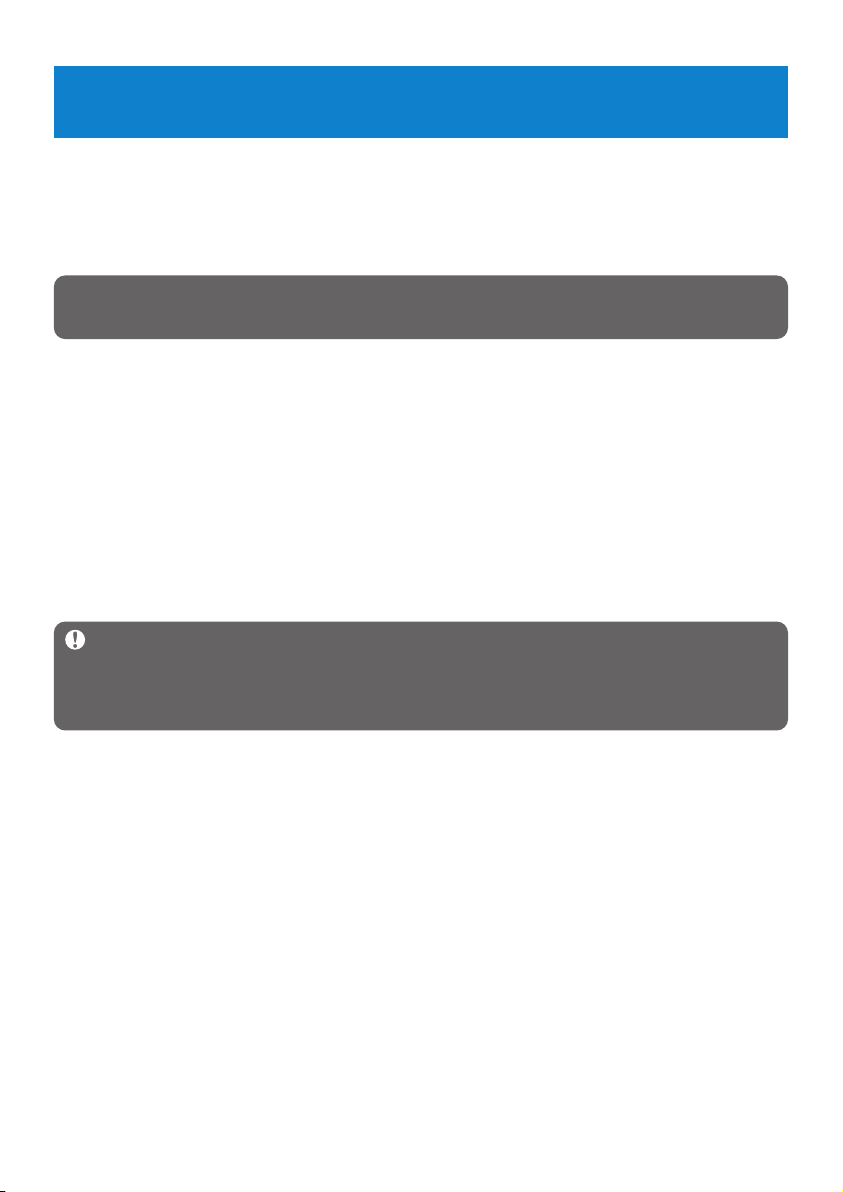
30
7 Häufig gestellte Fragen (FAQs)
Mein Player überspringt Songs.
Der jeweils übersprungene Song könnte geschützt sein. Möglicherweise verfügen Sie also
nicht über genügend Rechte, um den übersprungenen Song auf Ihrem Player abzuspielen.
Überprüfen Sie gegebenenfalls die Musikrechte mit dem jeweiligen Songanbieter.
Mein Player lässt sich nicht einschalten.
Vielleicht haben Sie Ihren Player für eine längere Zeit nicht benutzt. Deswegen kann es sein,
dass die Leistungsfähigkeit Ihres Geräteakkus gering ist. Bitte laden Sie Ihren Player auf.
Im Falle eines Gerätefehlers schließen Sie Ihren Player an Ihren Computer an und verwenden
Sie den Philips Device Manager (Philips Geräte-Manager), um eine Wiederherstellung
Ihres Players durchzuführen.
Wichtig! Alle Inhalte, die zu diesem Zeitpunkt auf Ihrem Player gespeichert sind, sind
nach dem Reparaturvorgang von Ihrem Gerät gelöscht! Nach der Reparatur können Sie
aber einfach erneut eine Synchronisierung Ihres Players durchführen, um wieder
Musikdateien auf Ihr Gerät zu übertragen.
Sollten Probleme bei der Benutzung Ihres Players auftreten, sehen Sie sich bitte zuerst die
folgenden Punkte an. Weiteren Support finden Sie auch auf www.philips.com/support. Auch
dort finden Sie häufig gestellte Fragen sowie weitere Tipps zur Fehlersuche und -beseitigung.
Wenden Sie sich bitte an Ihren Fachhändler bzw. an das jeweilige Service Center, wenn sich
ein Fehler bzw. Problem dadurch immer noch nicht beheben lässt.
Achtung! Versuchen Sie niemals, das Gerät selbst zu reparieren! Dadurch erlischt auch
der Garantieanspruch!
Page 33
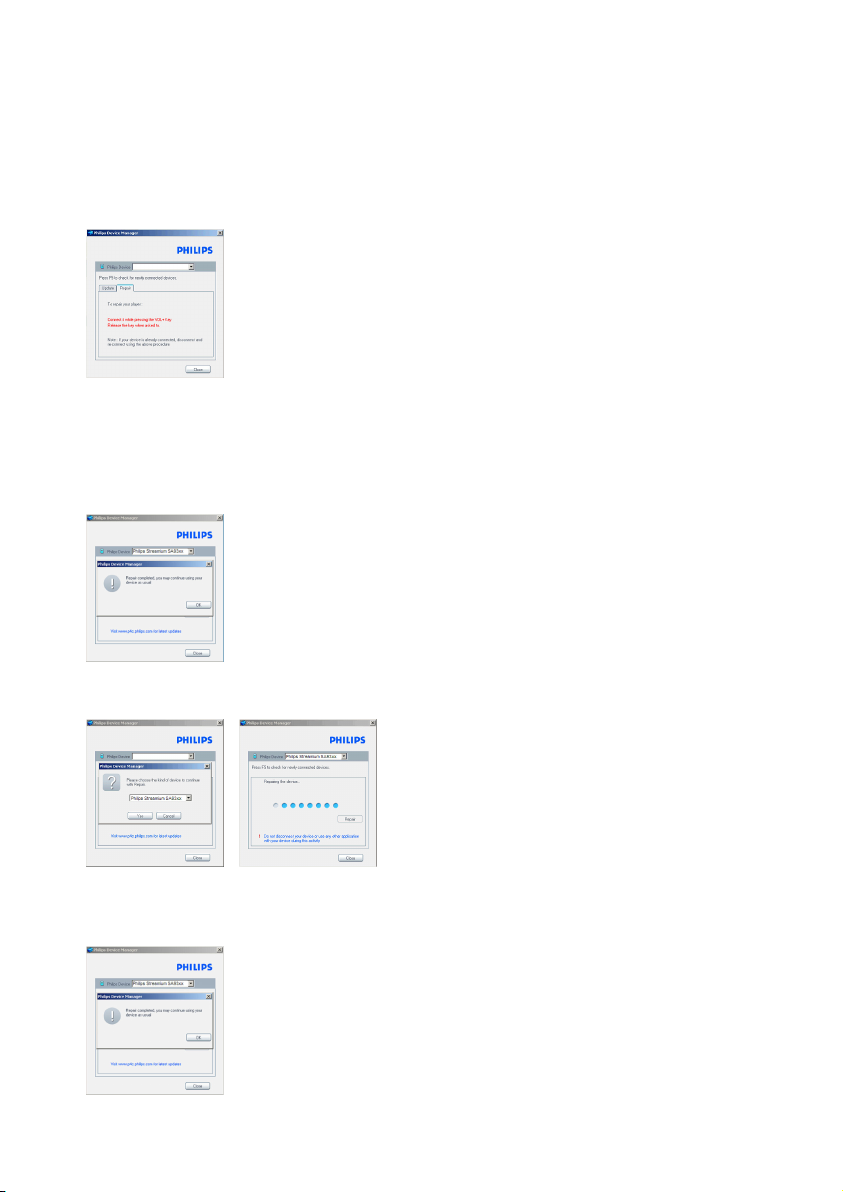
31
1 Setzen Sie zuerst Ihren Player zurück, indem Sie einen Stift oder einen spitzen bzw. spitz
zulaufenden, vergleichbaren Gegenstand in die „Reset“-Öffnung einführen, die Sie auf der
Rückseite Ihres Players finden.
2 Starten Sie dann den Philips Device Manager (Philips Geräte-Manager) unter Start >
Programs (Alle Programme) > Philips Device Manager (Philips Geräte-Manager).
Wählen Sie nun die Registerkarte Repair (Reparieren) aus.
3 Halten Sie die Taste Vol + am Gerät gedrückt, während Sie Ihren Player an Ihren PC
anschließen.
4 Bestätigen Sie den Vorgang im folgenden Fenster mit Yes (Ja); Sie können dann auch die
Taste Vol + wieder loslassen.
5 Wählen Sie nun den Namen Ihres Geräts (SA33xx) im angezeigten Fenster aus.
6 Wurde die Reparatur erfolgreich abgeschlossen, klicken Sie auf OK; Sie können Ihren
Player dann wieder wie gewohnt verwenden!
Page 34

32
2 Sollte das nicht helfen, laden Sie den Akku für mindestens 4 Stunden auf und versuchen
Sie es dann erneut, Ihren Player einzuschalten bzw. neu zu starten. Wird das Problem
dadurch auch nicht behoben, müssen Sie Ihren Player gegebenenfalls mit dem Philips
Geräte-Manager (siehe dazu auch der Abschnitt „Updaten Ihres Players“ dieses
Benutzerhandbuchs) reparieren.
Mein Player ist voll, doch habe ich weniger Songs auf meinem Player als
erwartet.
Ihr Player verfügt über einen Festplattenspeicher zur Speicherung von Songs. Überprüfen Sie
die Modellnummer Ihres Geräts für die genaue Angabe der Festplattegröße bzw. der
Speicherkapazität. Sie können auch mehr Songs auf Ihrem Player speichern, wenn die Songs
im WMA-Format (64 Kbit/s) mit variabler Bitrate+ vorliegen.
+Speicherkapazität basierend auf 4 Minuten pro Song und 64 Kbit/s WMA-Verschlüsselung.
Keine Musik auf meinem Player nach erfolgter Übertragung.
Können Sie die Songs, die Sie auf Ihrem Player übertragen haben, nicht finden, überprüfen Sie
bitte Folgendes:
• Haben Sie die Songs über den Windows Media Player übertragen? Dateien, die Sie auf
eine andere Weise auf Ihren Player übertragen, werden vom Gerät „nur“ als Datendateien
erkannt. Diese Songs werden dann weder in der Musikbibliothek Ihres Players angezeigt
noch können sie wiedergegeben werden.
• Liegen Ihre Songs im MP3- bzw. WMA-Format vor? Andere Dateiformate werden von
Ihrem Player nämlich nicht unterstützt.
Mein Player hat sich „aufgehängt“.
1 Falls sich Ihr Player einmal „aufhängen“ sollte, gehen Sie einfach folgendermaßen vor:
führen Sie einfach einen dünnen Stift oder einen vergleichbaren Gegenstand in die ResetÖffnung ein, die Sie unten an Ihrem Player finden können. Halten Sie so lange gedrückt,
bis sich der Player ausschaltet. Schalten Sie daraufhin Ihren Player wieder ein.
Hinweis Die Inhalte, die Sie zu diesem Zeitpunkt auf Ihrem Player gespeichert haben,
werden dabei nicht gelöscht!
Page 35

33
8 Glossar
A
Album
Eine Sammlung von Audio- oder auch Bilddateien.
D
Digital Rights Management (DRM) / Verwaltung digitaler Rechte
Eine Technologie, die digitale Inhalte mit einem Decodierungsschlüssel verschlüsselt und sie
so beständig schützt. Autorisierte Empfänger (oder Endanwender und -benutzer) müssen erst
eine Lizenz erwerben, um sich die so geschützten Inhalte anzeigen zu lassen bzw. um diese
abspielen zu können.
G
Genres
Ein bestimmter Musikstil bzw. eine bestimmte Art oder Richtung von Musik.
M
MP3
Ein Audiokompressionsformat (MPEG-1 Audio Layer 3).
P
Photo
Bilder, Photos bzw. andere Bilddateien im JPEG-Format.
Playlist / Wiedergabeliste
Eine Liste digitaler Medieninhalte.
Playlist on the go
Eine Wiedergabeliste, die Sie unterwegs auf Ihrem Player erstellen können, indem Sie Ihre
Lieblingssongs, -alben, -interpreten und -genres bei laufender Wiedergabe zu dieser „Playlist
on the go“ hinzufügen.
R
Rip / Rippen
Kopieren von digitalen Medieninhalten von einer Audio-CD. Die jeweiligen Inhalte werden
möglicherweise während des Kopiervorgangs in ein anderes Dateiformat konvertiert.
Root menu / Stammmenü
Das Hauptmenü über der Baumstruktur der Benutzeroberfläche.
S
Songs
Ein einzelner Audiotrack oder digitaler Audioinhalt.
Page 36
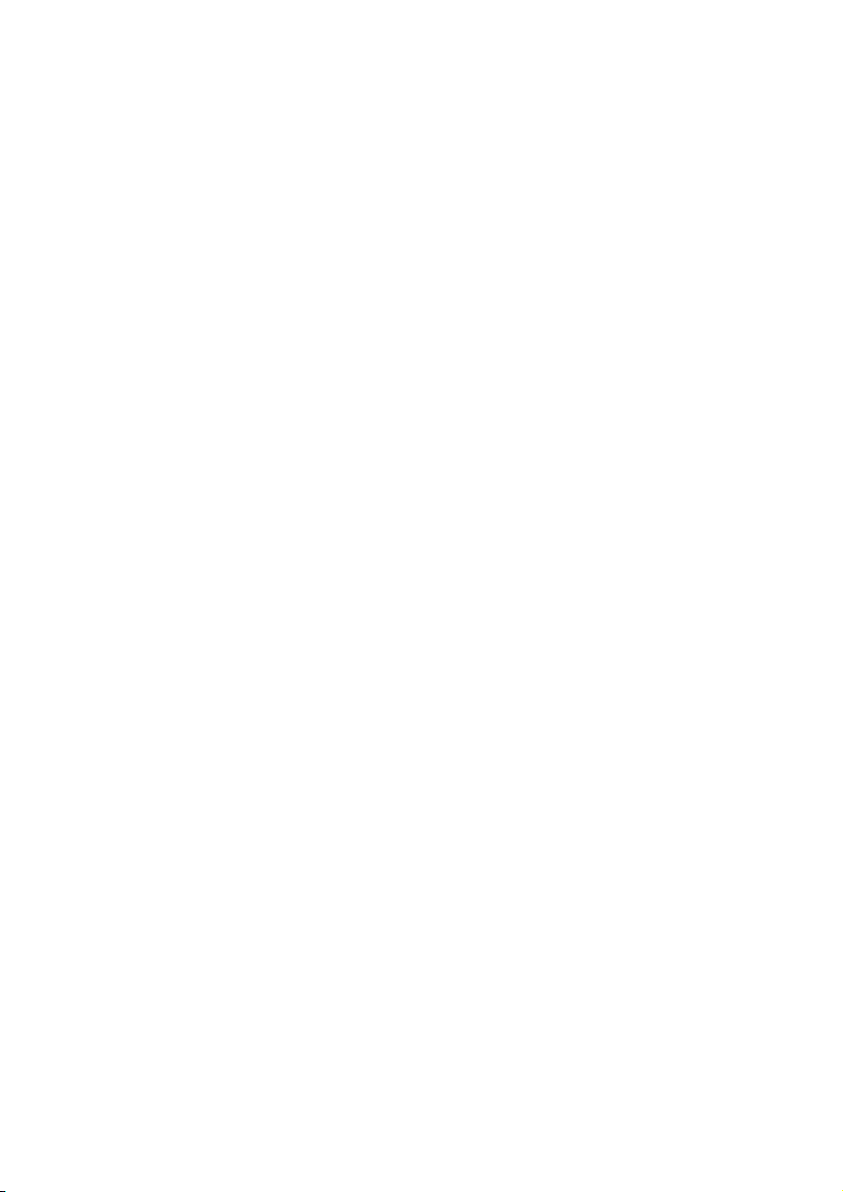
34
Superscroll
TM
Ein eingetragenes Warenzeichen von Philips. Ein Feature der Benutzeroberfläche für eine
schnellere Navigation und zum schnelleren Durchblättern von langen Inhaltslisten.
Synchronization / Synchronisieren
Der Vorgang des synchronisierten und vom jeweiligen Benutzer einstellbaren Speicherns
digitaler Mediendateien auf einem tragbaren Gerät. Dafür kann es gegebenenfalls erforderlich
sein, die digitalen Mediendateien von einem Computer auf das jeweilige Gerät zu kopieren
und die auf dem Gerät vorhandenen Informationen zu aktualisieren bzw. auch Dateien vom
Gerät zu löschen.
T
Thumbnail / Miniaturansicht, Vorschau
Eine kleine Version eines Bildes, die dem Indexieren und schnelleren Durchblättern dient.
Title / Titel
Haupteinheit von digitalen Medieninhalten. Bei einer CD kann der Begriff z. B. den Namen
der jeweiligen CD bezeichnen.
W
WAV
Ein digitales Mediendateiformat zur Audiospeicherung.
Windows Media Audio (WMA)
Eine Audiodatei im Windows Media-Format. Der Audioinhalt dieser Datei ist mit einem der
Windows Media Audio-Codecs codiert.
Page 37

35
PHILIPS behält sich das Recht vor, Design und technische Daten zum Zweck der
Produktverbesserung ohne vorausgehende Ankündigung zu verändern.
Page 38

Specifications are subject to change without notice.
Trademarks are the property of Koninklijke Philips
Electronics N.V. or their respective owners
© 2007 Koninklijke Philips Electronics N.V.
All rights reserved.
www.philips.com
Printed in China
wk7324
abc
